Bitunix හි ලොගින් වී තැන්පත් කරන්නේ කෙසේද?
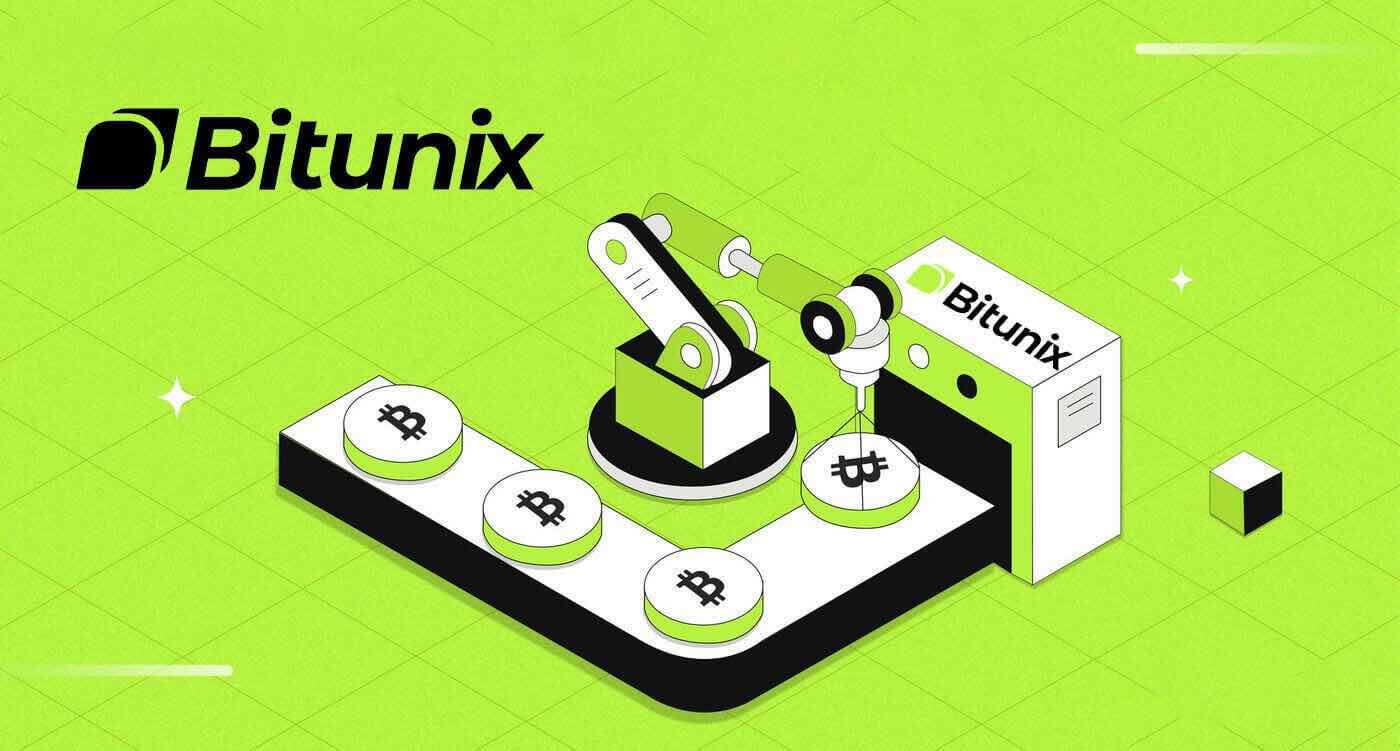
Bitunix හි ගිණුමට පිවිසෙන්නේ කෙසේද
ඔබේ Bitunix ගිණුමට ලොග් වන්නේ කෙසේද?
1. Bitunix වෙබ් අඩවියට ගොස් [ Log in ] ක්ලික් කරන්න . 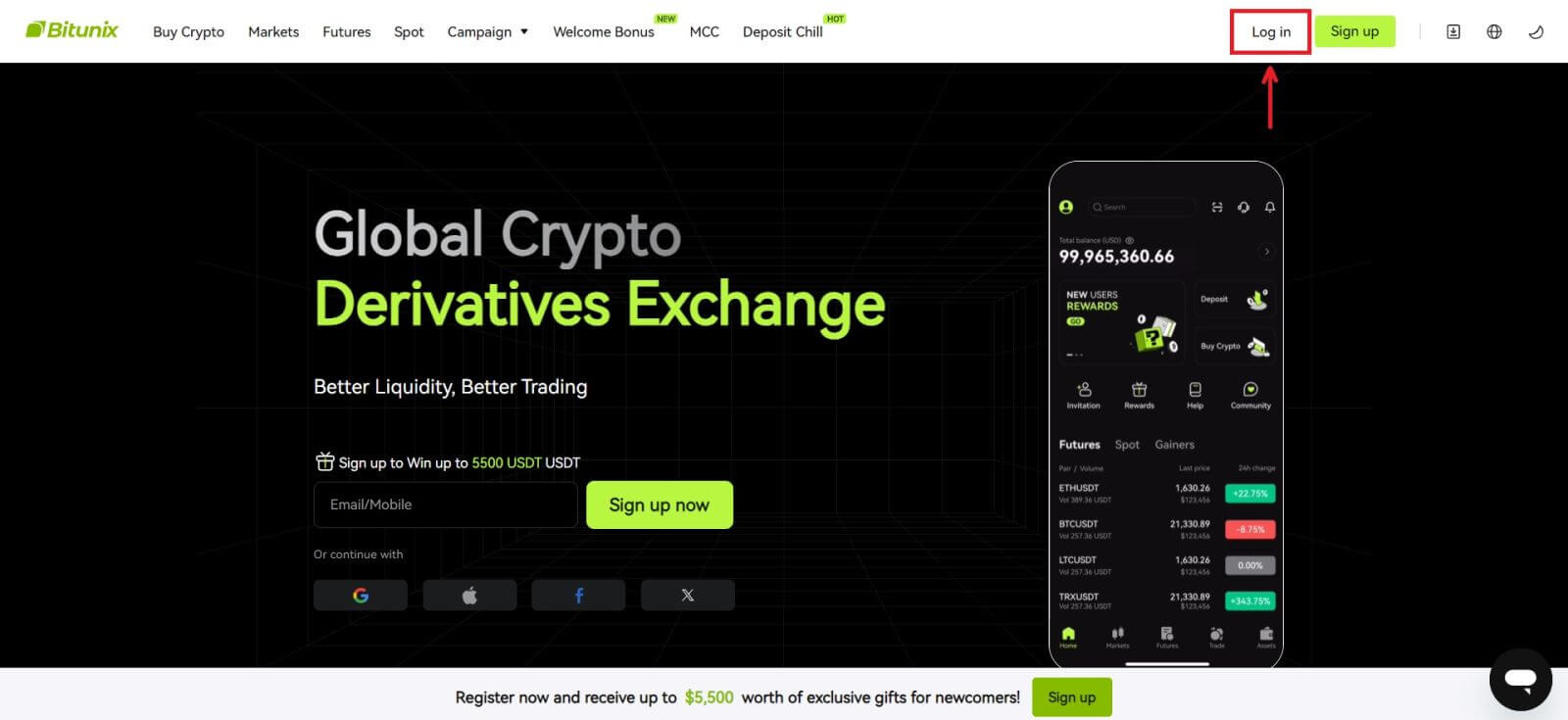 ඔබට ඔබගේ විද්යුත් තැපෑල, ජංගම දුරකථන, Google ගිණුම හෝ Apple ගිණුම භාවිතයෙන් ලොග් විය හැක (Facebook සහ X පිවිසුම දැනට නොමැත).
ඔබට ඔබගේ විද්යුත් තැපෑල, ජංගම දුරකථන, Google ගිණුම හෝ Apple ගිණුම භාවිතයෙන් ලොග් විය හැක (Facebook සහ X පිවිසුම දැනට නොමැත). 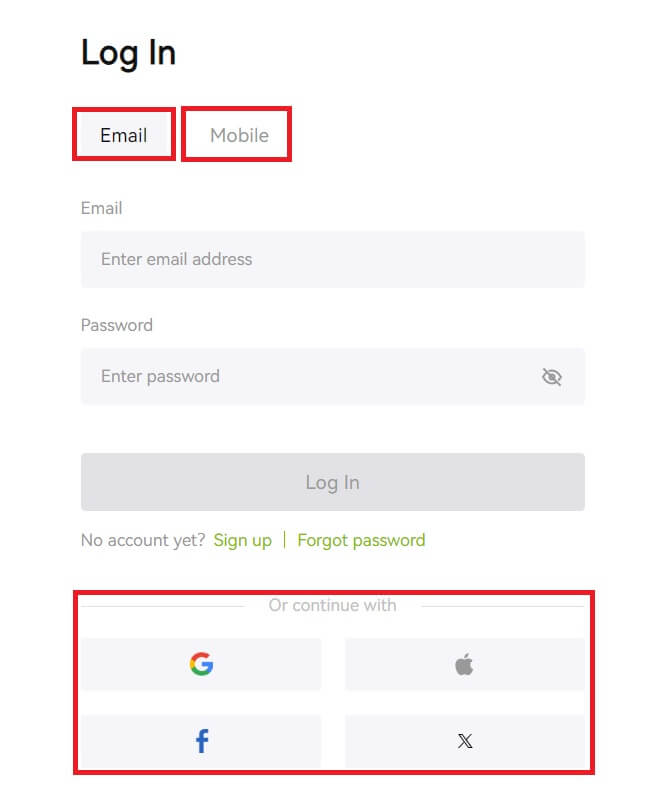 2. ඔබගේ විද්යුත් තැපෑල / ජංගම දුරකථනය සහ මුරපදය ඇතුළත් කරන්න. ඉන්පසු [ලොග් ඉන්] ක්ලික් කරන්න.
2. ඔබගේ විද්යුත් තැපෑල / ජංගම දුරකථනය සහ මුරපදය ඇතුළත් කරන්න. ඉන්පසු [ලොග් ඉන්] ක්ලික් කරන්න. 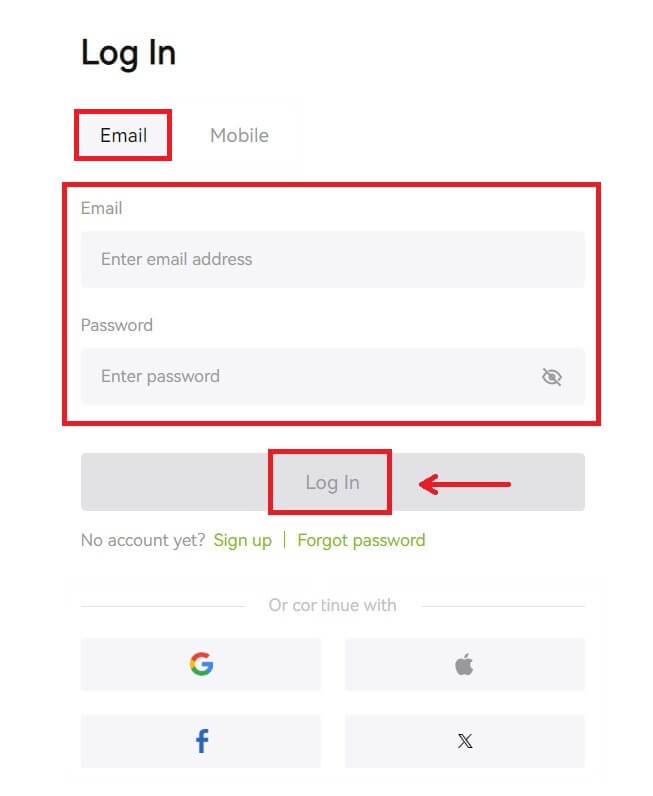
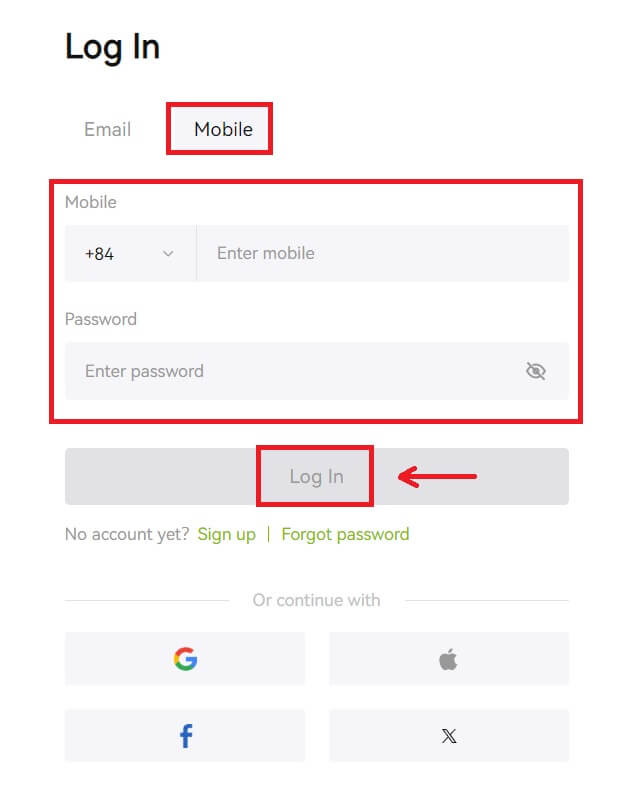 3. ඔබ SMS සත්යාපනය හෝ 2FA සත්යාපනය සකසා ඇත්නම්, SMS සත්යාපන කේතය හෝ 2FA සත්යාපන කේතය ඇතුළත් කිරීමට ඔබව සත්යාපන පිටුව වෙත යොමු කරනු ඇත. [Get code] ක්ලික් කර කේතය දමන්න, පසුව [ඉදිරිපත් කරන්න] ක්ලික් කරන්න.
3. ඔබ SMS සත්යාපනය හෝ 2FA සත්යාපනය සකසා ඇත්නම්, SMS සත්යාපන කේතය හෝ 2FA සත්යාපන කේතය ඇතුළත් කිරීමට ඔබව සත්යාපන පිටුව වෙත යොමු කරනු ඇත. [Get code] ක්ලික් කර කේතය දමන්න, පසුව [ඉදිරිපත් කරන්න] ක්ලික් කරන්න. 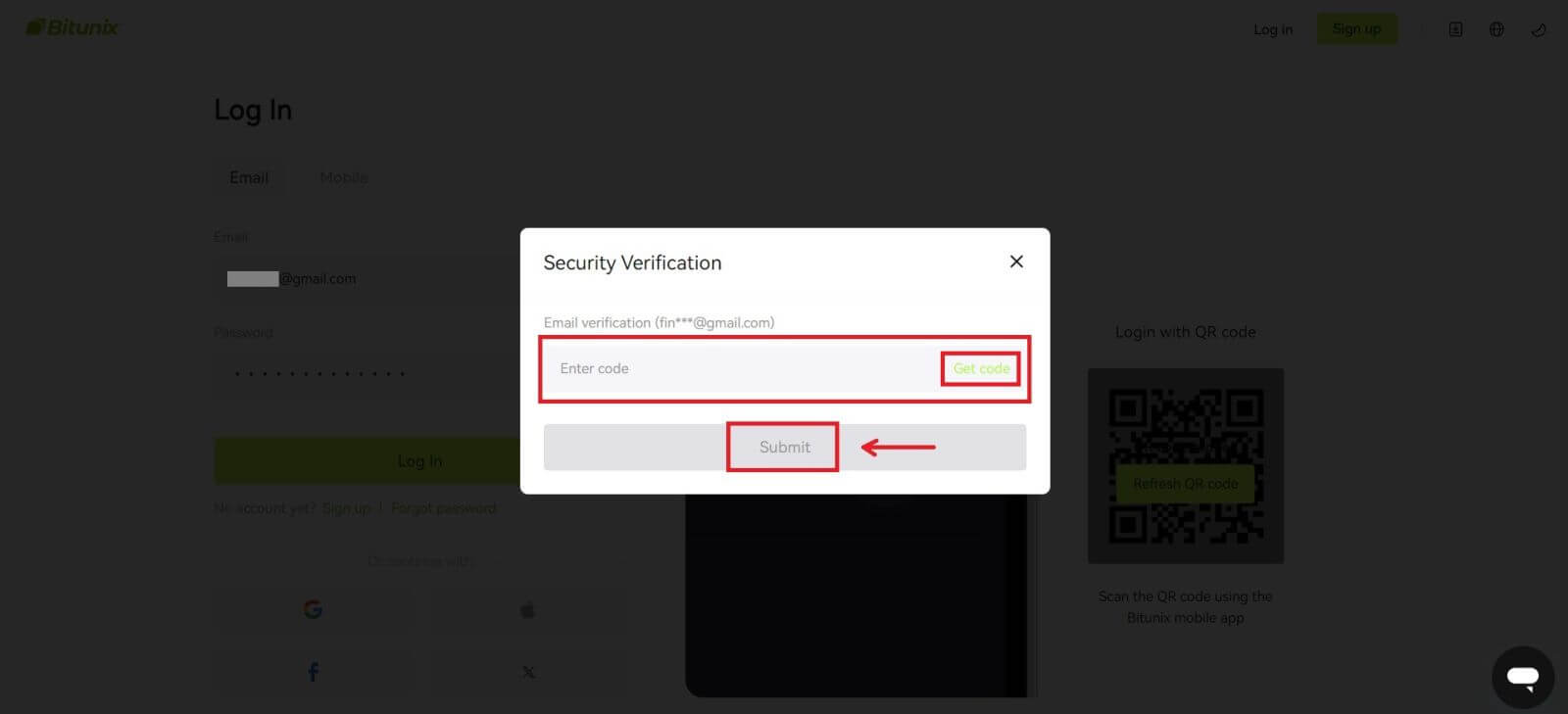 4. නිවැරදි සත්යාපන කේතය ඇතුළත් කිරීමෙන් පසු, ඔබට වෙළඳාම සඳහා ඔබේ Bitunix ගිණුම සාර්ථකව භාවිතා කළ හැකිය.
4. නිවැරදි සත්යාපන කේතය ඇතුළත් කිරීමෙන් පසු, ඔබට වෙළඳාම සඳහා ඔබේ Bitunix ගිණුම සාර්ථකව භාවිතා කළ හැකිය. 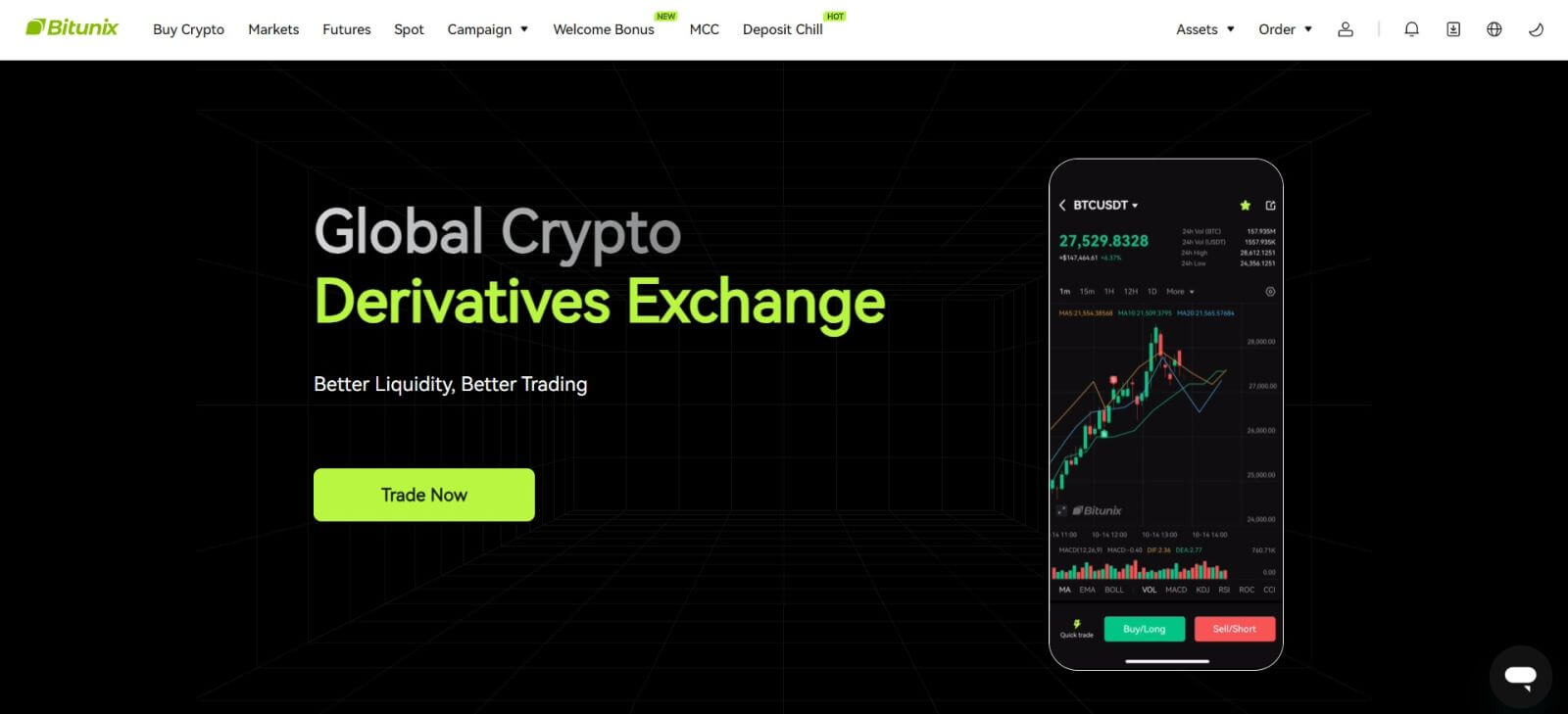
ඔබගේ Google ගිණුම සමඟ Bitunix වෙත පිවිසෙන්නේ කෙසේද
1. Bitunix වෙබ් අඩවියට ගොස් [ Log In ] ක්ලික් කරන්න. 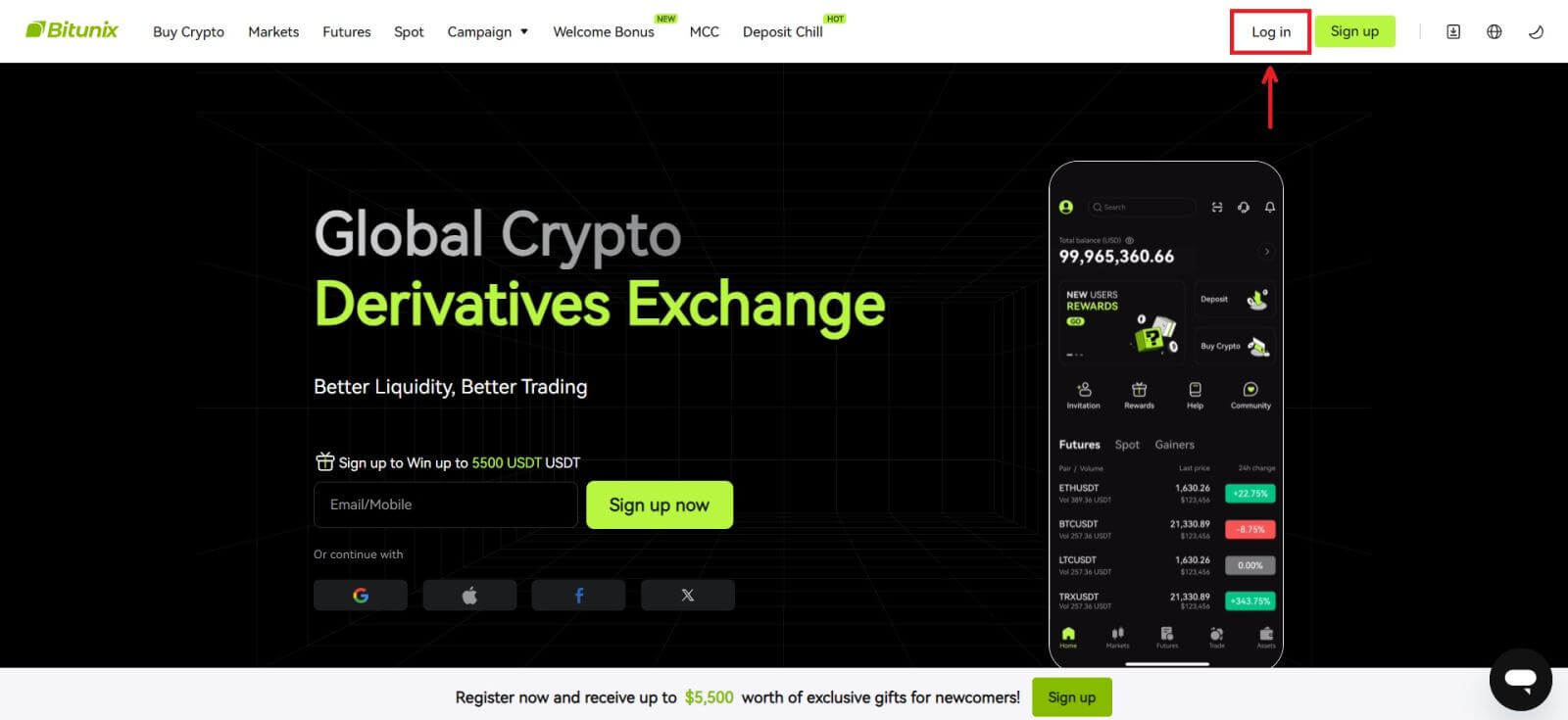 2. [Google] තෝරන්න.
2. [Google] තෝරන්න. 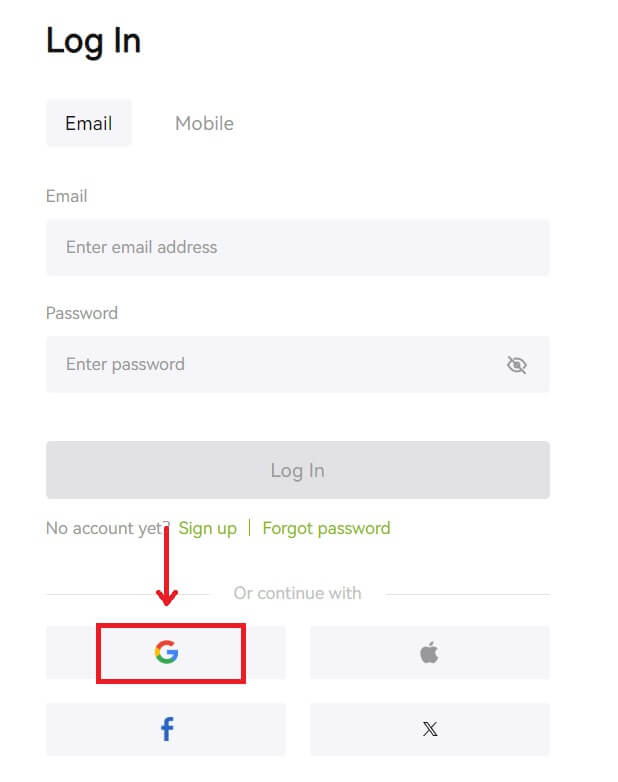 3. උත්පතන කවුළුවක් දිස්වනු ඇති අතර, ඔබගේ Google ගිණුම භාවිතයෙන් Bitunix වෙත පුරනය වීමට ඔබෙන් විමසනු ඇත.
3. උත්පතන කවුළුවක් දිස්වනු ඇති අතර, ඔබගේ Google ගිණුම භාවිතයෙන් Bitunix වෙත පුරනය වීමට ඔබෙන් විමසනු ඇත. 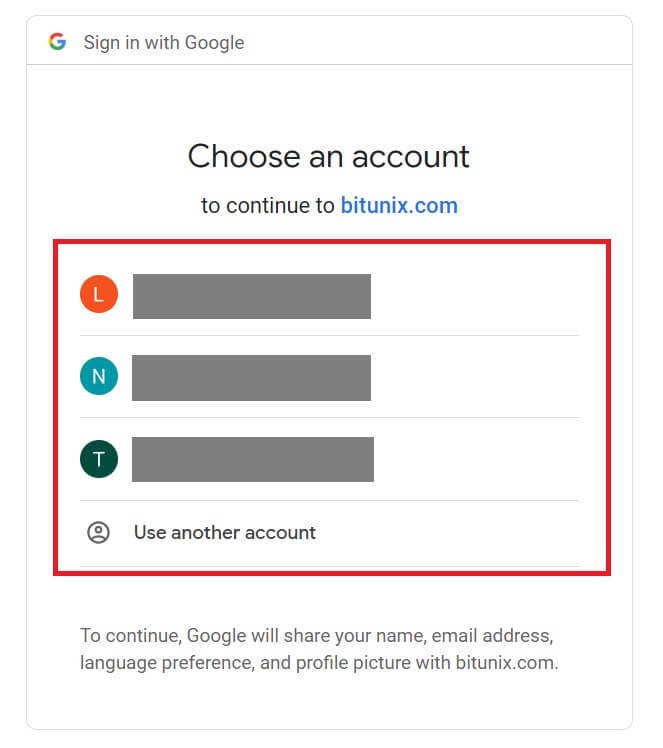 4. ඔබගේ විද්යුත් තැපෑල සහ මුරපදය ඇතුළත් කරන්න. ඉන්පසු [Next] ක්ලික් කරන්න.
4. ඔබගේ විද්යුත් තැපෑල සහ මුරපදය ඇතුළත් කරන්න. ඉන්පසු [Next] ක්ලික් කරන්න. 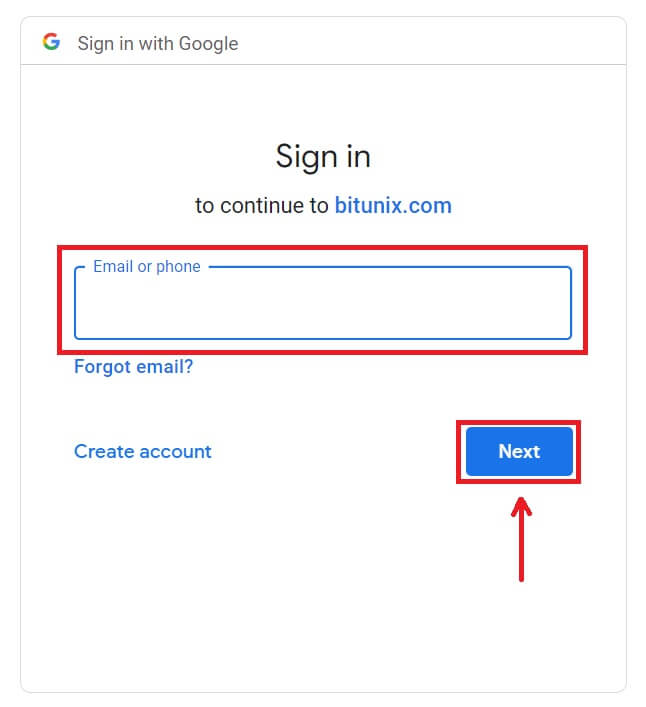
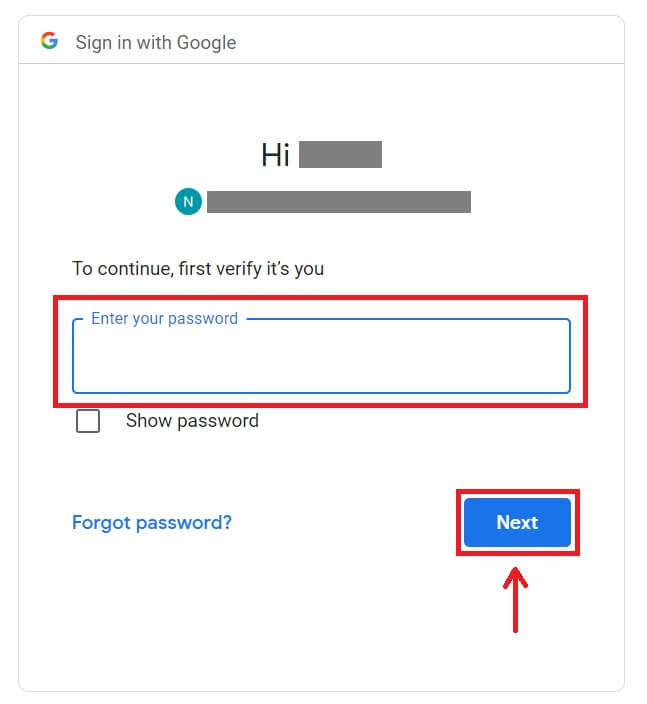 5. ක්ලික් කරන්න [නව Bitunix ගිණුමක් සාදන්න].
5. ක්ලික් කරන්න [නව Bitunix ගිණුමක් සාදන්න]. 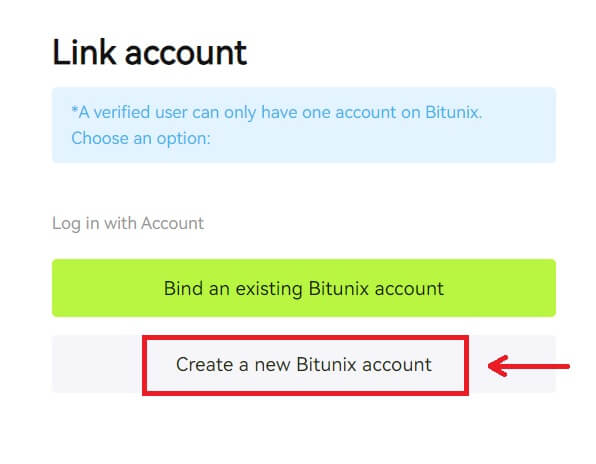 6. ඔබේ තොරතුරු පුරවන්න, සේවා කොන්දේසි සහ රහස්යතා ප්රතිපත්තිය කියවා එකඟ වන්න, ඉන්පසු [ලියාපදිංචි වන්න] ක්ලික් කරන්න.
6. ඔබේ තොරතුරු පුරවන්න, සේවා කොන්දේසි සහ රහස්යතා ප්රතිපත්තිය කියවා එකඟ වන්න, ඉන්පසු [ලියාපදිංචි වන්න] ක්ලික් කරන්න. 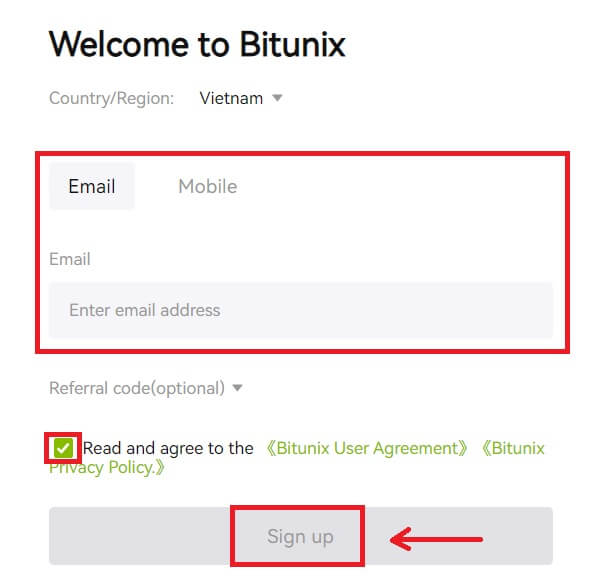 7. පුරනය වීමෙන් පසුව, ඔබව Bitunix වෙබ් අඩවියට හරවා යවනු ලැබේ.
7. පුරනය වීමෙන් පසුව, ඔබව Bitunix වෙබ් අඩවියට හරවා යවනු ලැබේ. 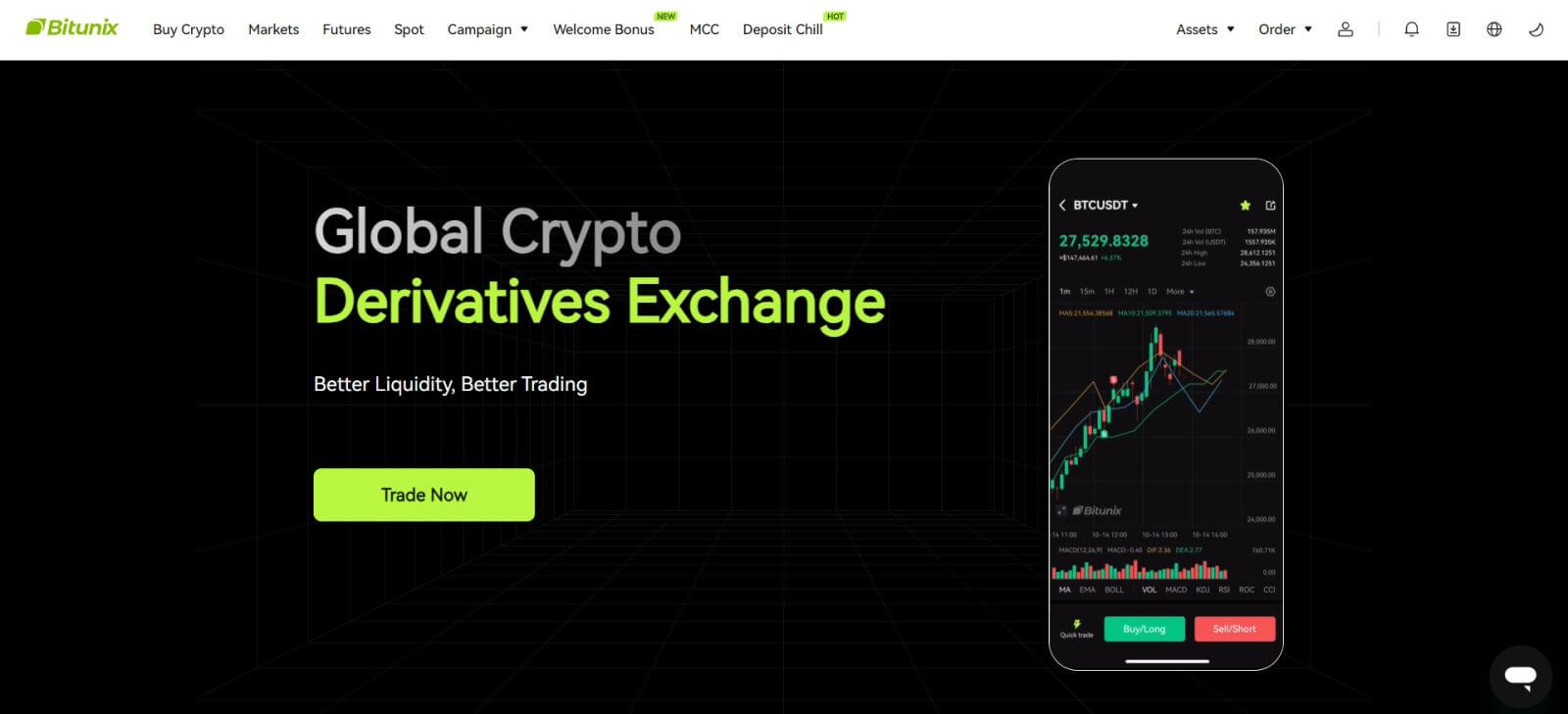
ඔබේ ඇපල් ගිණුම සමඟ Bitunix වෙත පිවිසෙන්නේ කෙසේද
Bitunix සමඟින්, ඔබට Apple හරහා ඔබගේ ගිණුමට පිවිසීමට විකල්පයක් ඇත. එය සිදු කිරීම සඳහා, ඔබට අවශ්ය වන්නේ:
1. Bitunix වෙත ගොස් [ Log In ] ක්ලික් කරන්න. 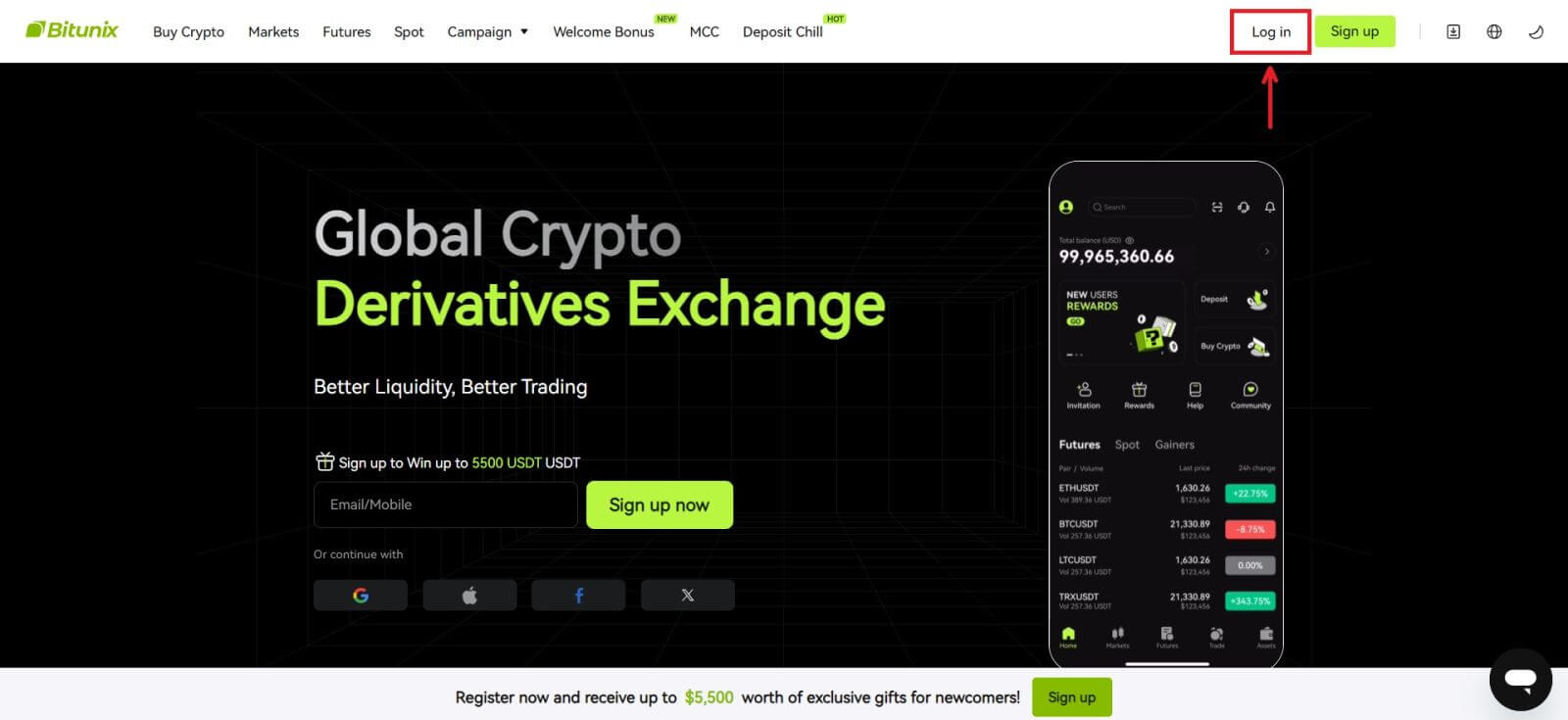 2. [Apple] බොත්තම ක්ලික් කරන්න.
2. [Apple] බොත්තම ක්ලික් කරන්න. 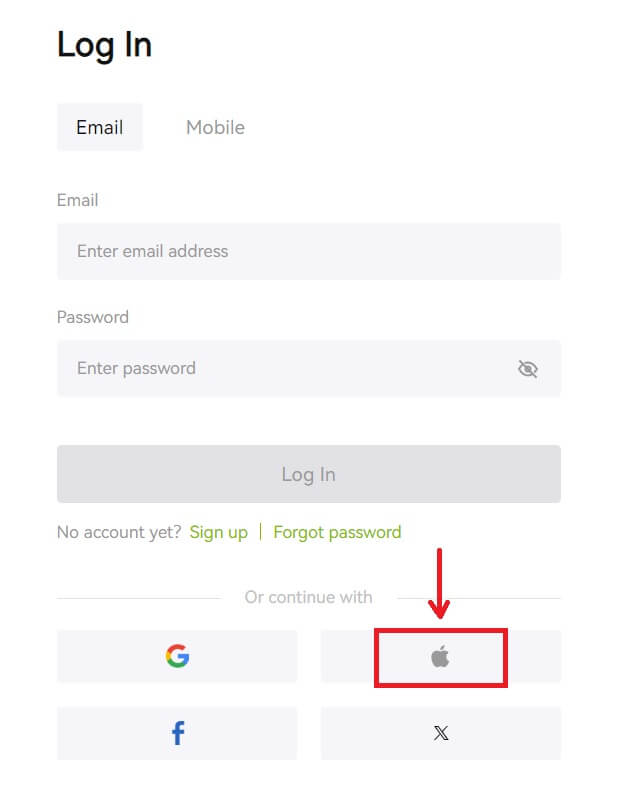 3. Bitunix වෙත පුරනය වීමට ඔබගේ Apple ID සහ මුරපදය ඇතුළත් කරන්න.
3. Bitunix වෙත පුරනය වීමට ඔබගේ Apple ID සහ මුරපදය ඇතුළත් කරන්න. 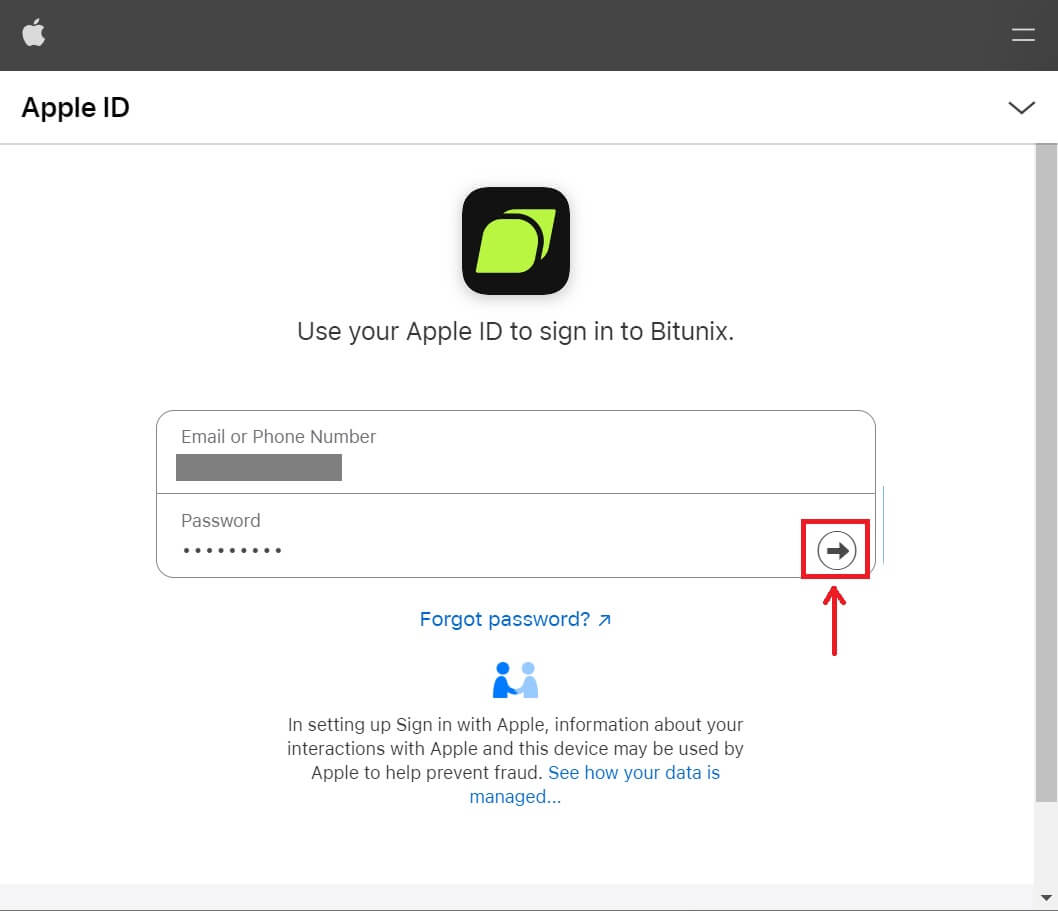
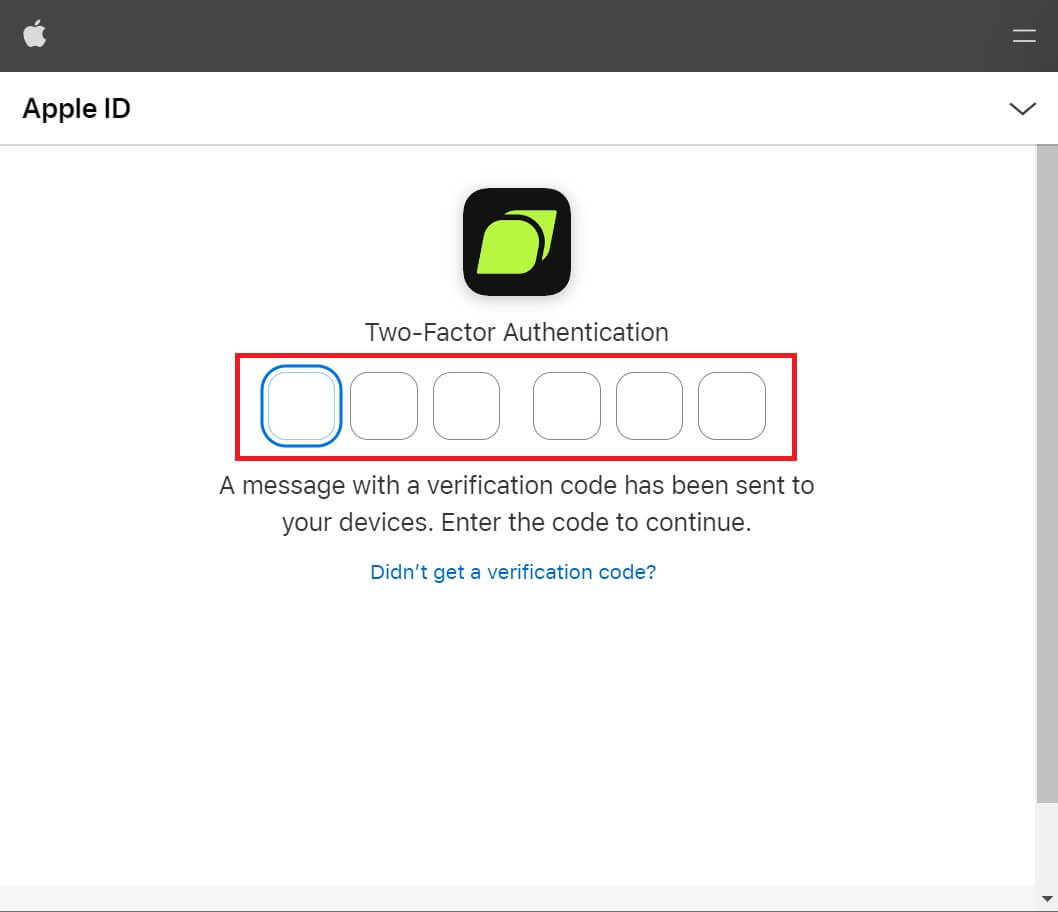 4. ක්ලික් කරන්න [නව Bitunix ගිණුමක් සාදන්න].
4. ක්ලික් කරන්න [නව Bitunix ගිණුමක් සාදන්න]. 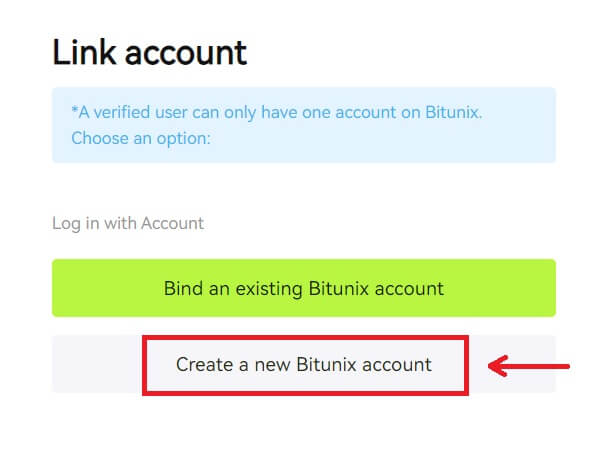 5. ඔබේ තොරතුරු පුරවන්න, සේවා නියම සහ රහස්යතා ප්රතිපත්තිය කියවා එකඟ වන්න, පසුව [ලියාපදිංචි වන්න] ක්ලික් කරන්න.
5. ඔබේ තොරතුරු පුරවන්න, සේවා නියම සහ රහස්යතා ප්රතිපත්තිය කියවා එකඟ වන්න, පසුව [ලියාපදිංචි වන්න] ක්ලික් කරන්න. 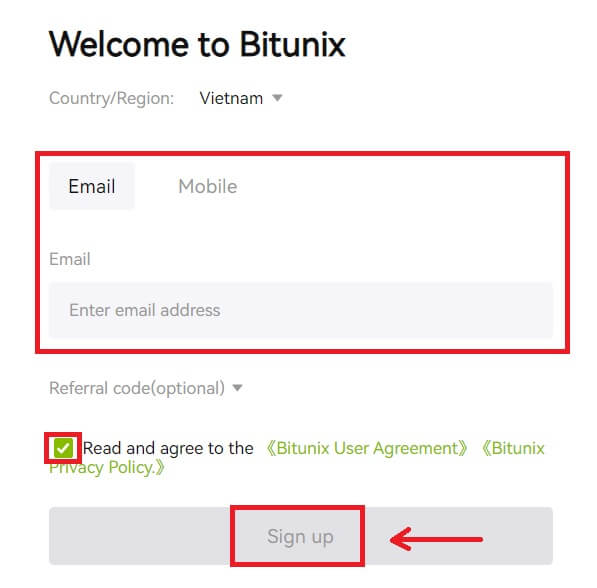 6. පුරනය වීමෙන් පසු, ඔබව Bitunix වෙබ් අඩවියට හරවා යවනු ලැබේ.
6. පුරනය වීමෙන් පසු, ඔබව Bitunix වෙබ් අඩවියට හරවා යවනු ලැබේ.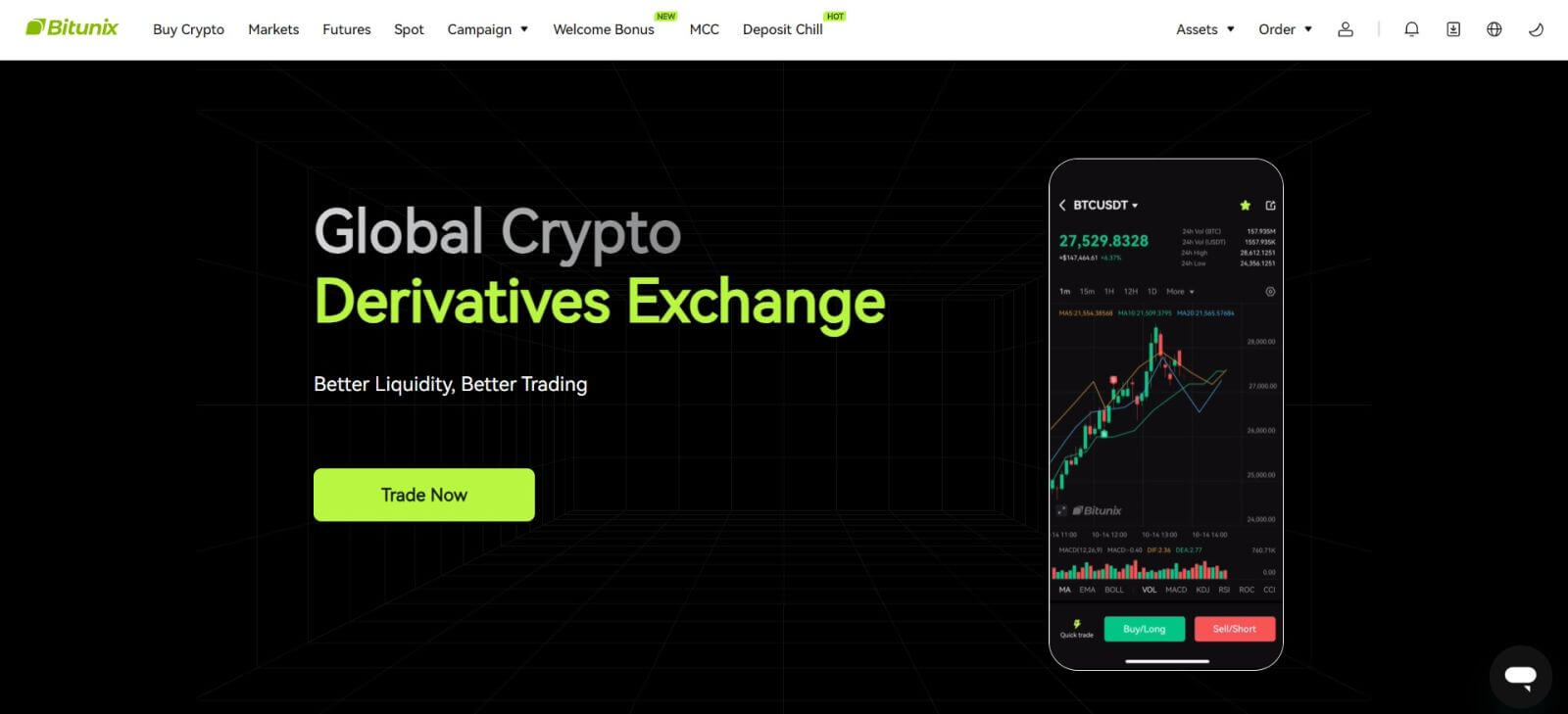
Bitunix යෙදුමට පිවිසෙන ආකාරය
1. Bitunix යෙදුම විවෘත කර [ Login/Sign up ] මත ක්ලික් කරන්න. 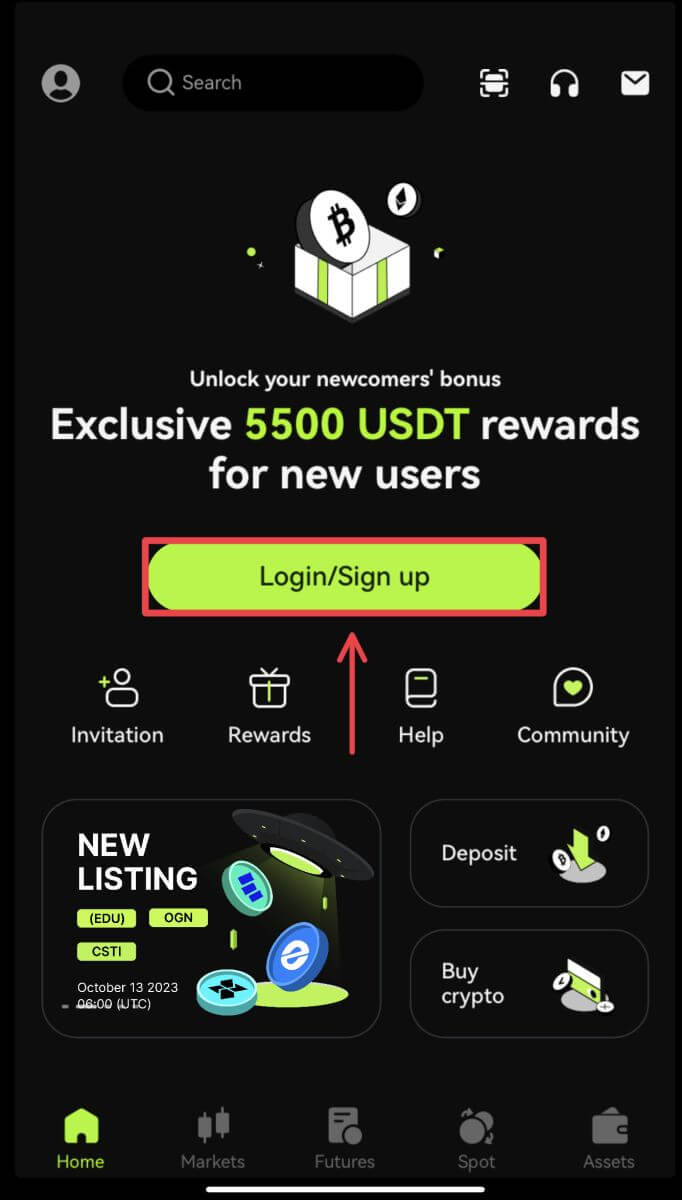
විද්යුත් තැපෑල/ජංගම දුරකථන භාවිතයෙන් ලොගින් වන්න
2. ඔබේ තොරතුරු පුරවා [ලොග් ඉන්] ක්ලික් කරන්න 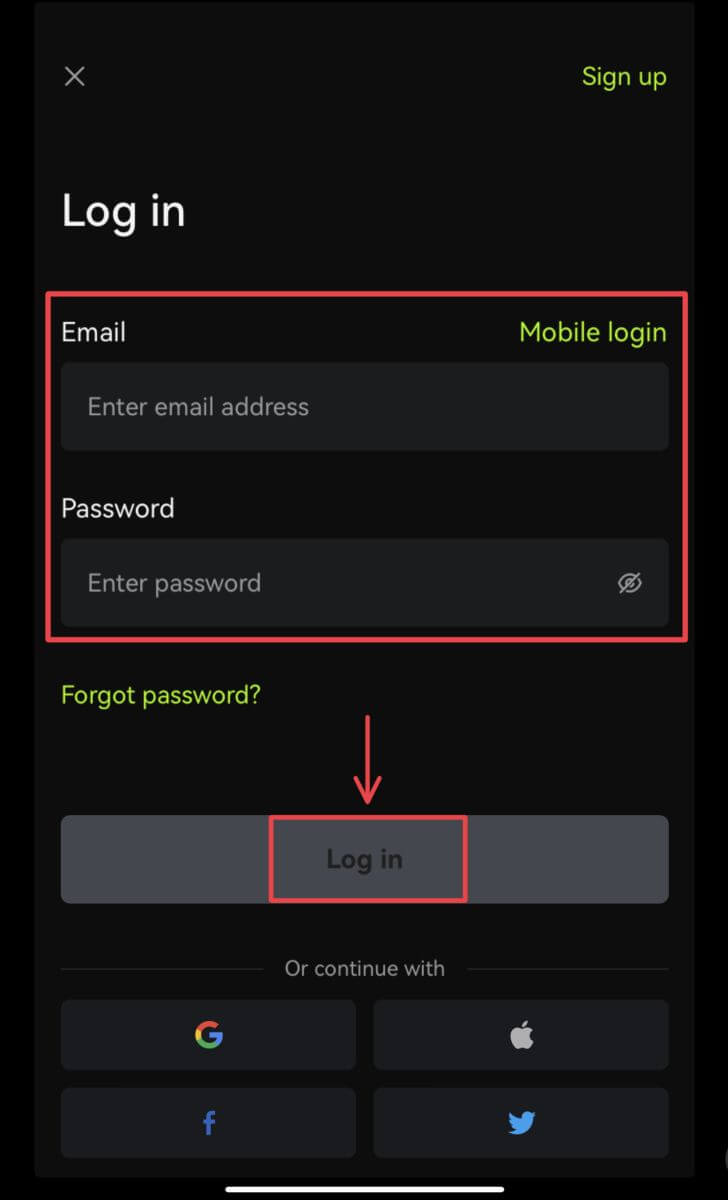
3. ආරක්ෂක කේතය ඇතුළත් කර [ප්රවේශ Bitunix] ක්ලික් කරන්න. 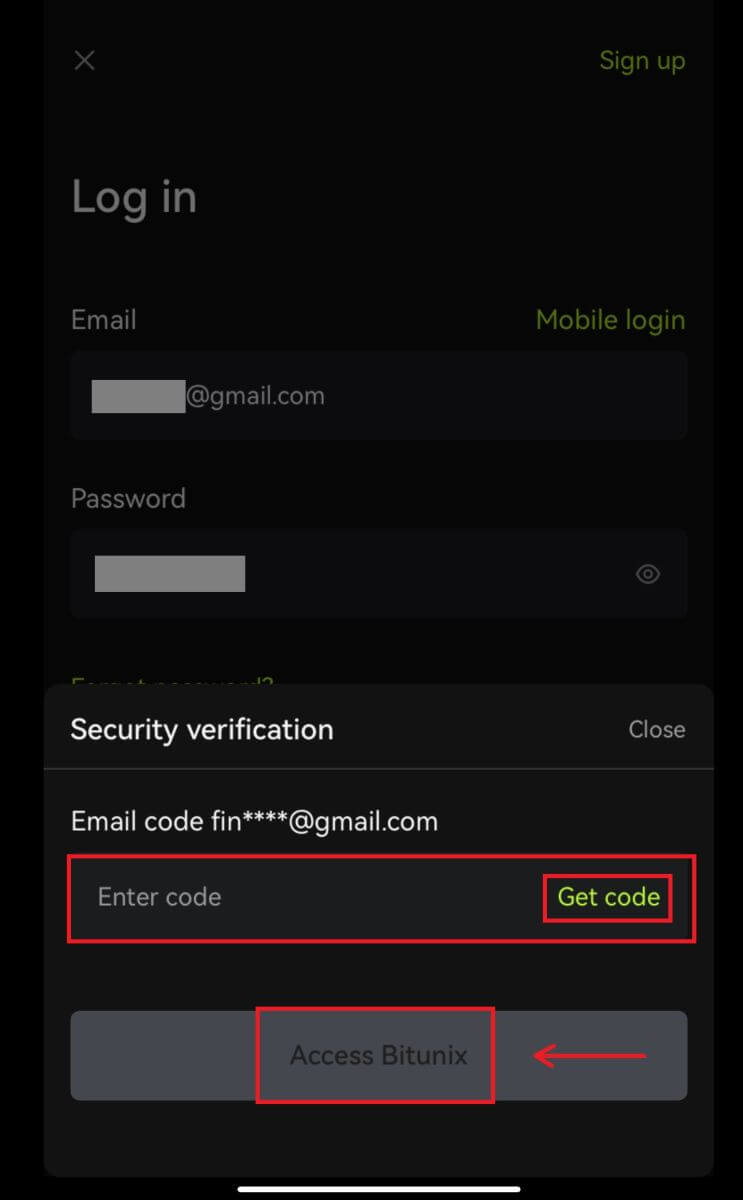
4. තවද ඔබ ලොගින් වී වෙළඳාම ආරම්භ කළ හැක! 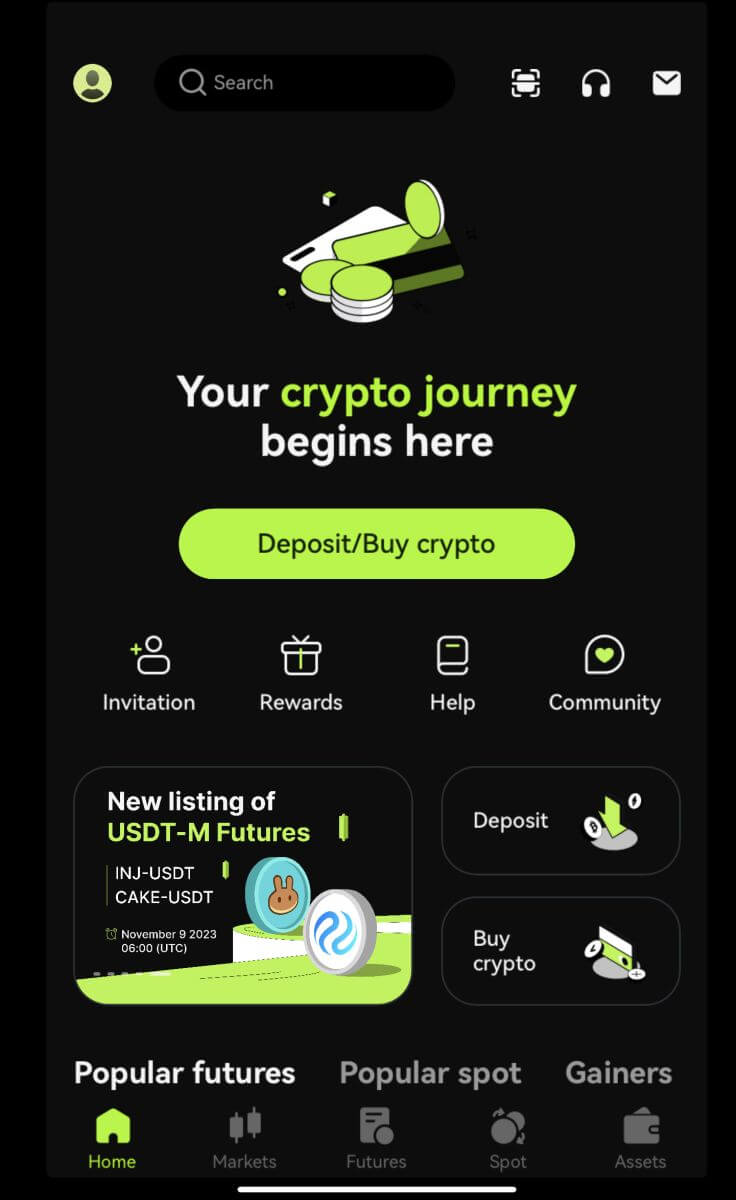
Google/Apple
2 භාවිතයෙන් පුරනය වන්න. [Google] හෝ [Apple] බොත්තම ක්ලික් කරන්න. 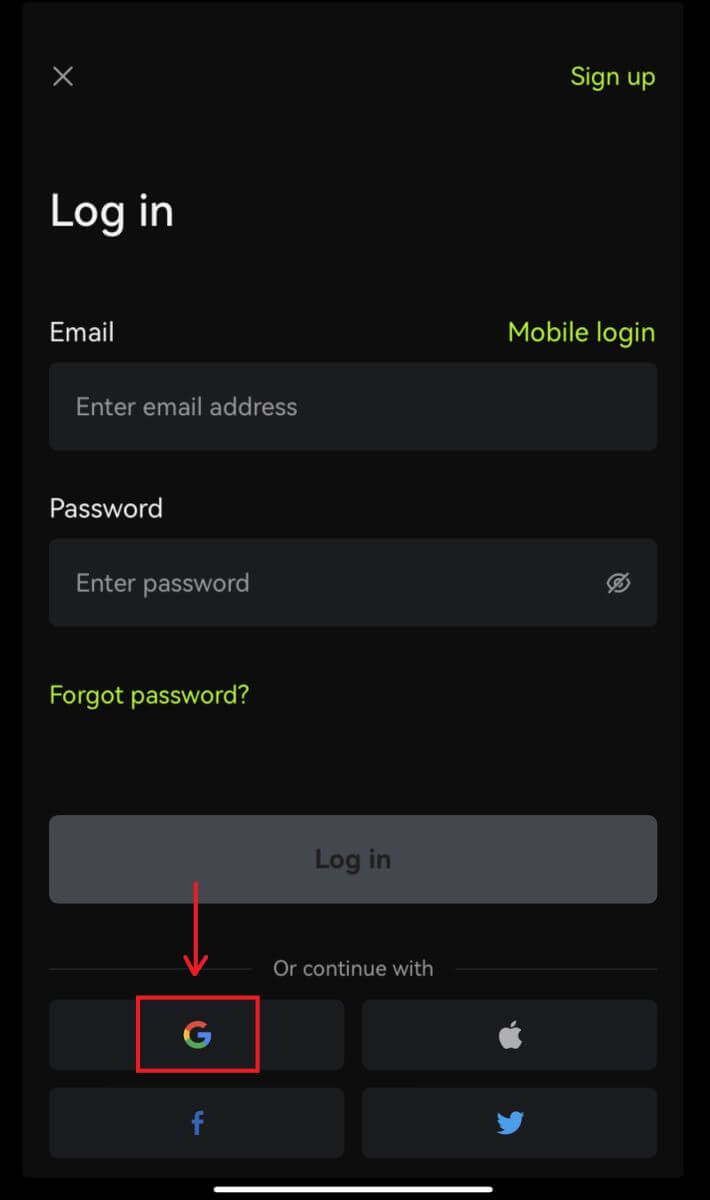
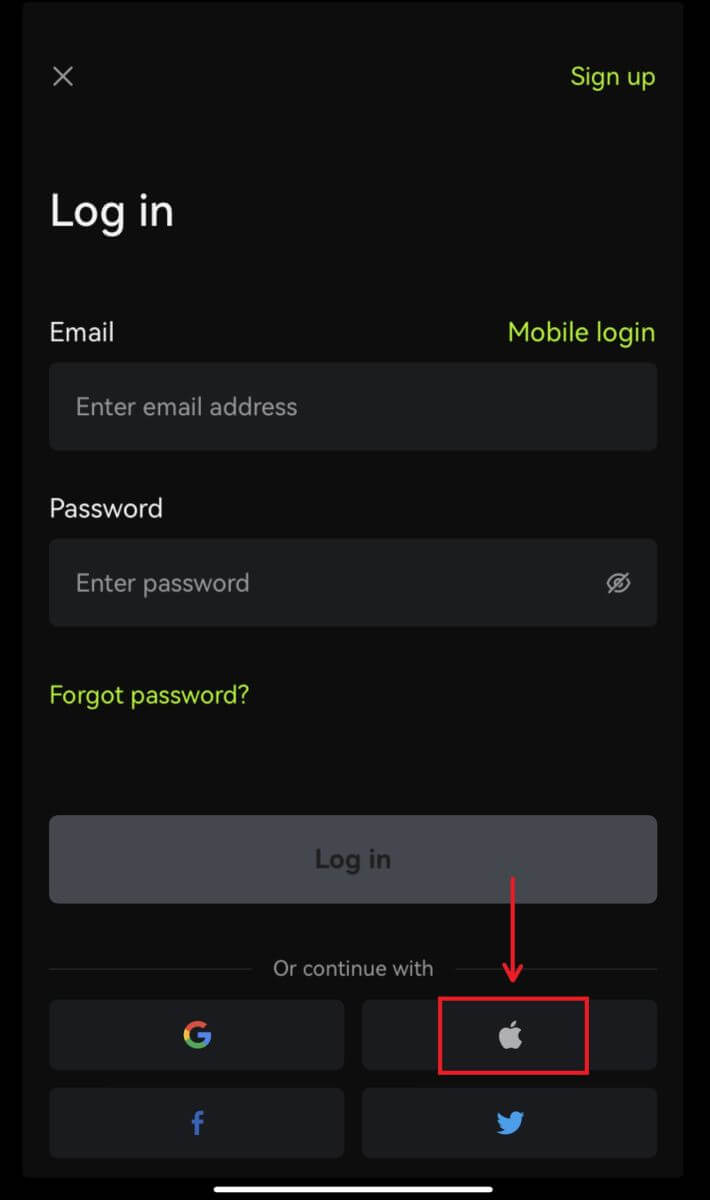 3. ඔබ භාවිතා කරන ගිණුම තහවුරු කරන්න.
3. ඔබ භාවිතා කරන ගිණුම තහවුරු කරන්න. 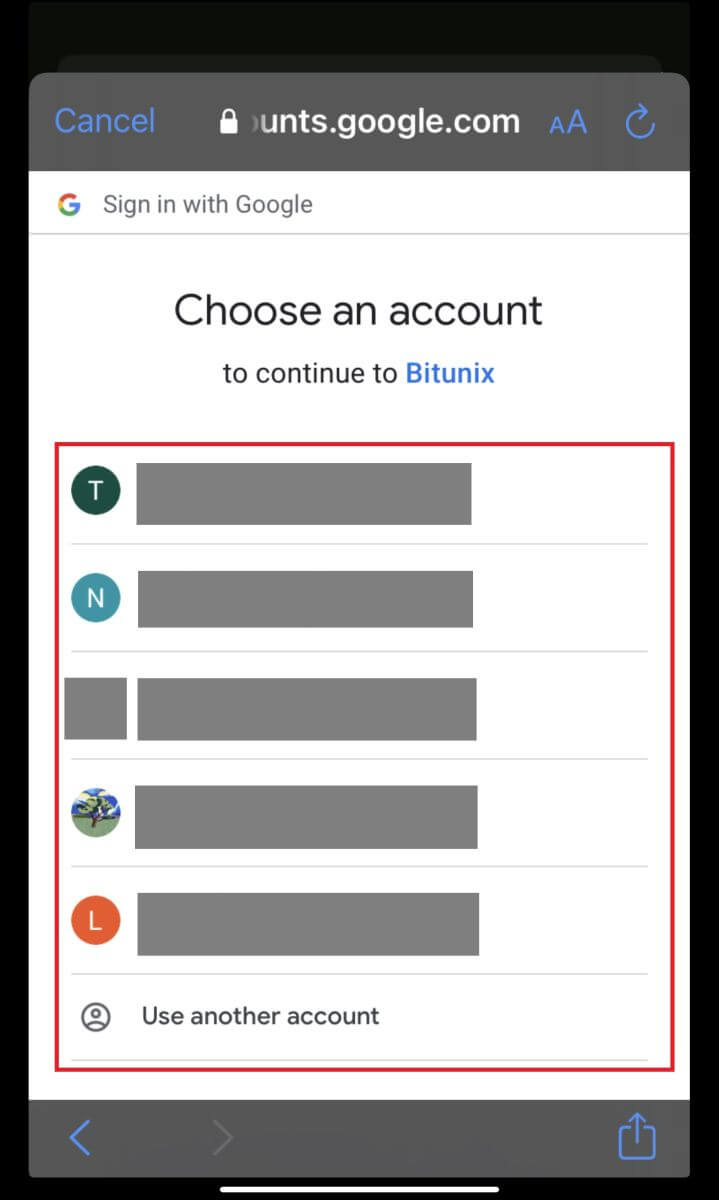
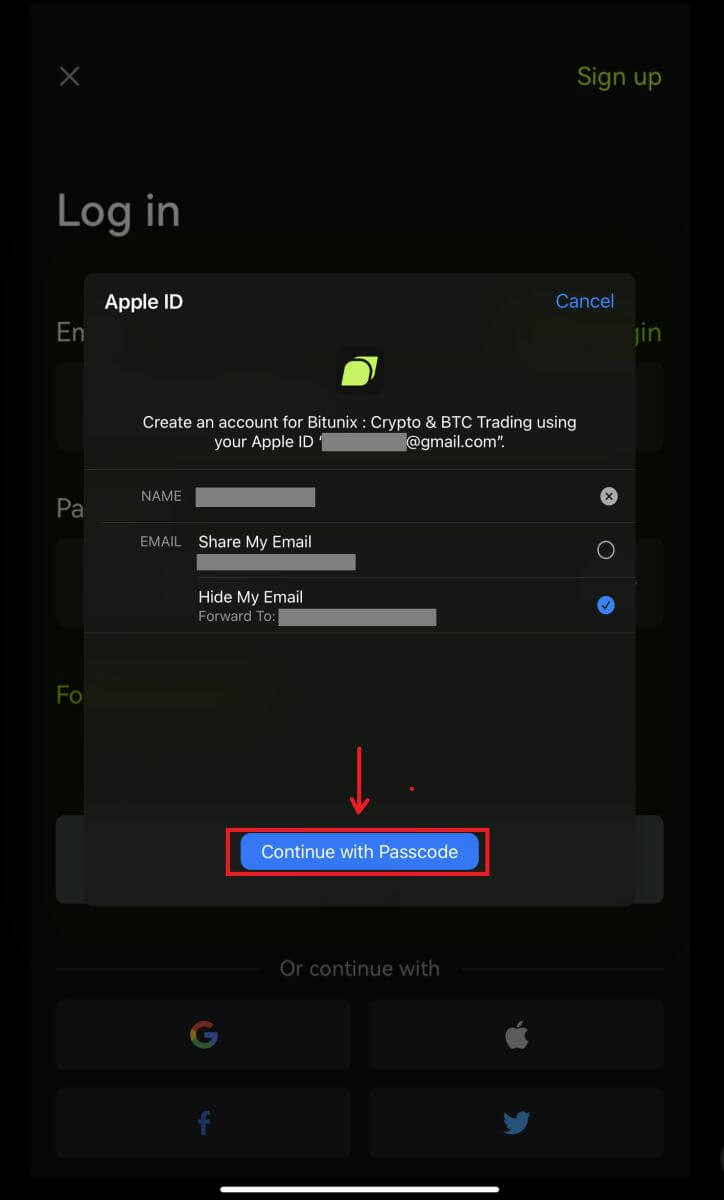
4. ක්ලික් කරන්න [නව බිටුනික්ස් ගිණුමක් සාදන්න] ඉන්පසු ඔබේ තොරතුරු පුරවා [ලියාපදිංචි වන්න] ක්ලික් කරන්න. 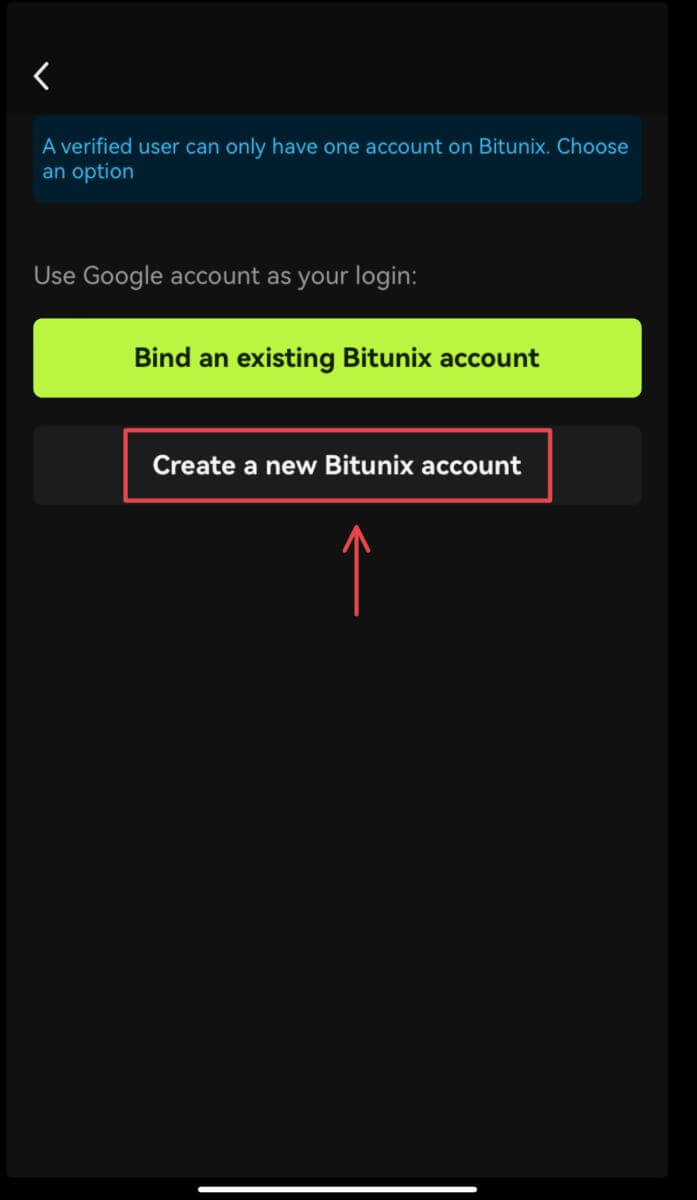
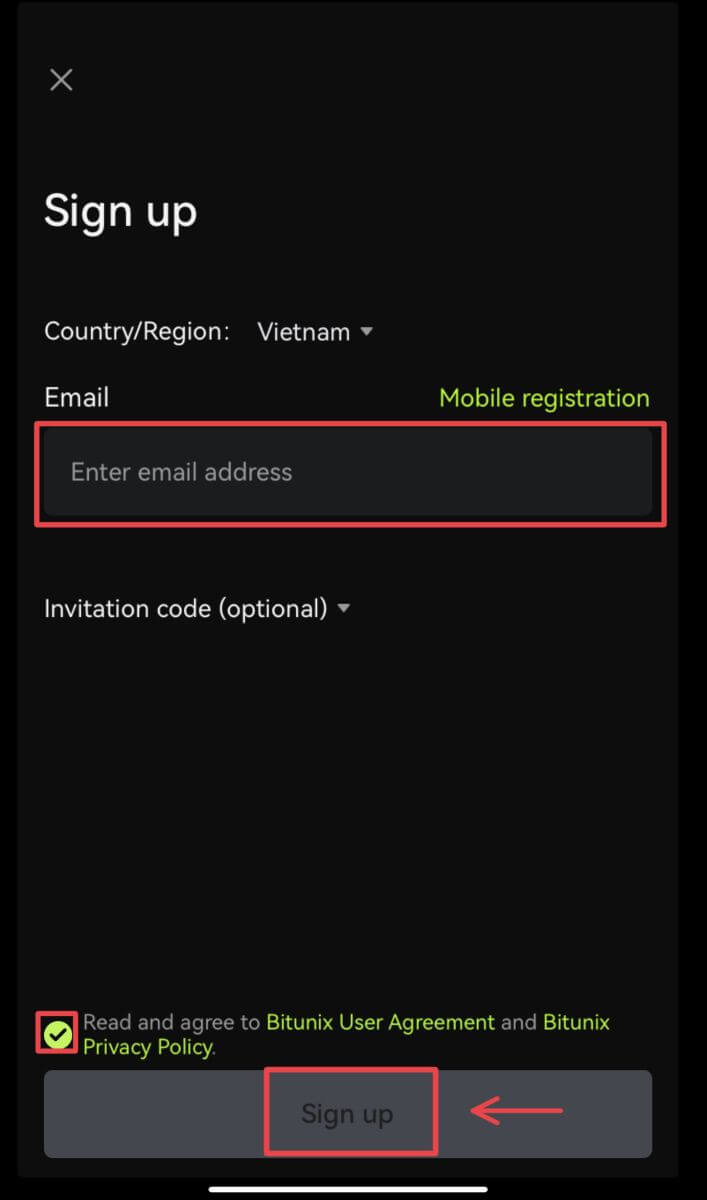
5. තවද ඔබ ලොගින් වී වෙළඳාම ආරම්භ කළ හැක! 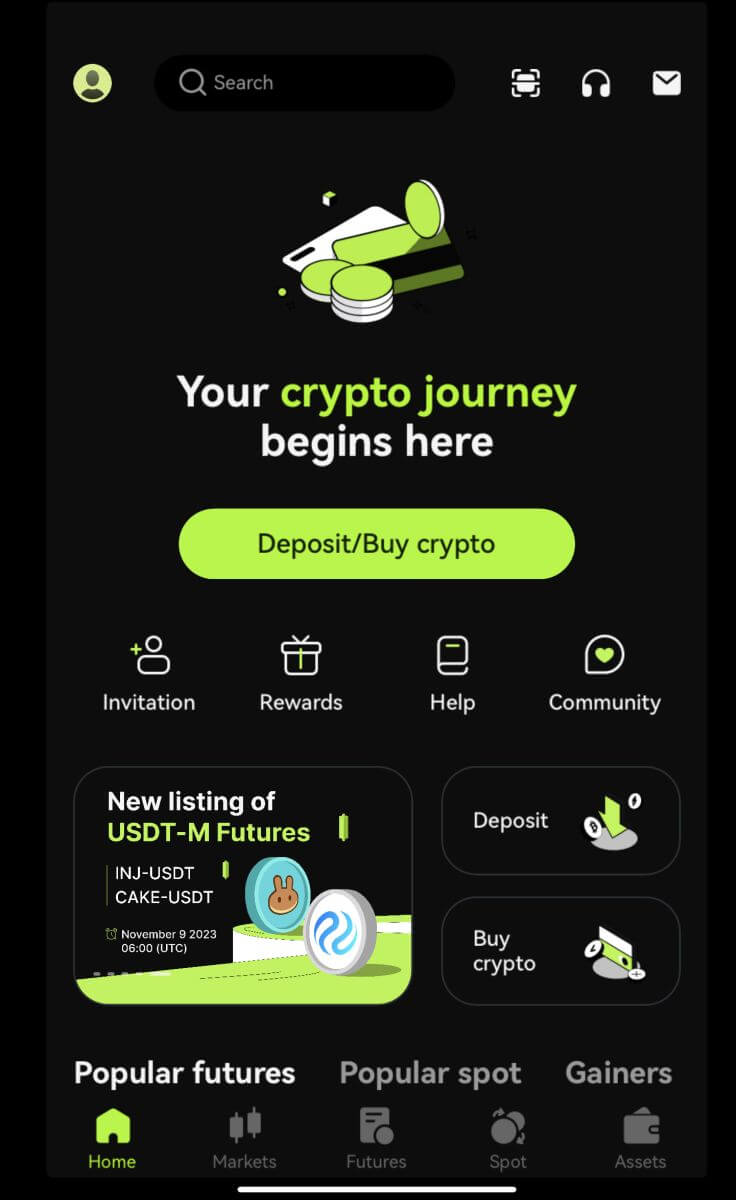
මට Bitunix ගිණුමෙන් මගේ මුරපදය අමතක විය
ඔබට Bitunix වෙබ් අඩවියෙන් හෝ යෙදුමෙන් ඔබගේ ගිණුමේ මුරපදය නැවත සැකසිය හැක. ආරක්ෂක හේතූන් මත, මුරපදය යළි පිහිටුවීමෙන් පසු පැය 24කට ඔබගේ ගිණුමෙන් මුදල් ආපසු ගැනීම අත්හිටුවන බව කරුණාවෙන් සලකන්න.
1. Bitunix වෙබ් අඩවියට ගොස් [Log in] ක්ලික් කරන්න.  2. පිවිසුම් පිටුවේ, [මුරපදය අමතක වූ] ක්ලික් කරන්න.
2. පිවිසුම් පිටුවේ, [මුරපදය අමතක වූ] ක්ලික් කරන්න. 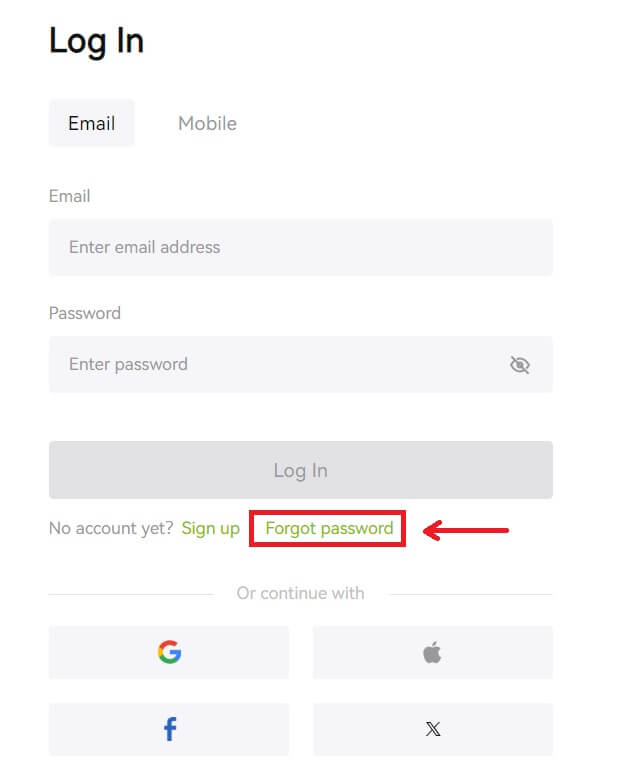 3. ඔබගේ ගිණුමේ විද්යුත් තැපෑල හෝ දුරකථන අංකය ඇතුලත් කර [Next] ක්ලික් කරන්න. ආරක්ෂක හේතූන් මත, මුරපදය යළි පිහිටුවීමෙන් පසු පැය 24කට ඔබගේ ගිණුමෙන් මුදල් ආපසු ගැනීම අත්හිටුවන බව කරුණාවෙන් සලකන්න.
3. ඔබගේ ගිණුමේ විද්යුත් තැපෑල හෝ දුරකථන අංකය ඇතුලත් කර [Next] ක්ලික් කරන්න. ආරක්ෂක හේතූන් මත, මුරපදය යළි පිහිටුවීමෙන් පසු පැය 24කට ඔබගේ ගිණුමෙන් මුදල් ආපසු ගැනීම අත්හිටුවන බව කරුණාවෙන් සලකන්න. 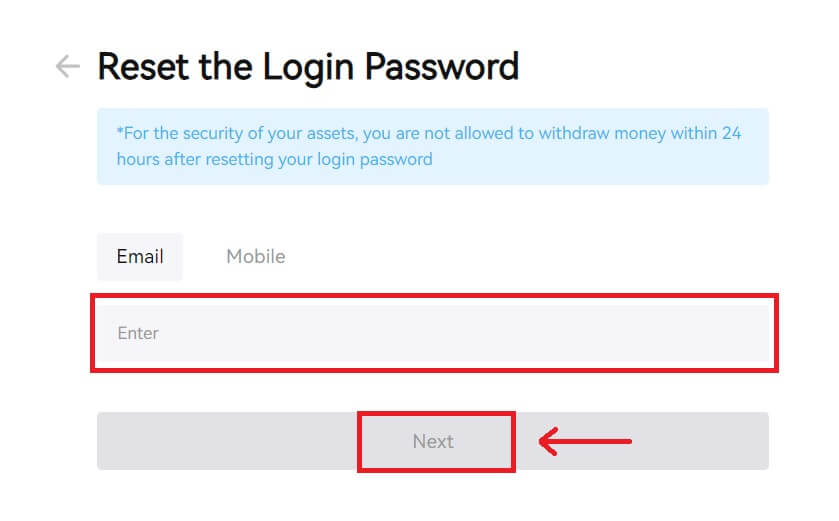 4. ඔබගේ විද්යුත් තැපෑලෙන් හෝ කෙටි පණිවුඩයෙන් ඔබට ලැබුණු සත්යාපන කේතය ඇතුළත් කරන්න, ඉදිරියට යාමට [ඉදිරිපත් කරන්න] ක්ලික් කරන්න.
4. ඔබගේ විද්යුත් තැපෑලෙන් හෝ කෙටි පණිවුඩයෙන් ඔබට ලැබුණු සත්යාපන කේතය ඇතුළත් කරන්න, ඉදිරියට යාමට [ඉදිරිපත් කරන්න] ක්ලික් කරන්න. 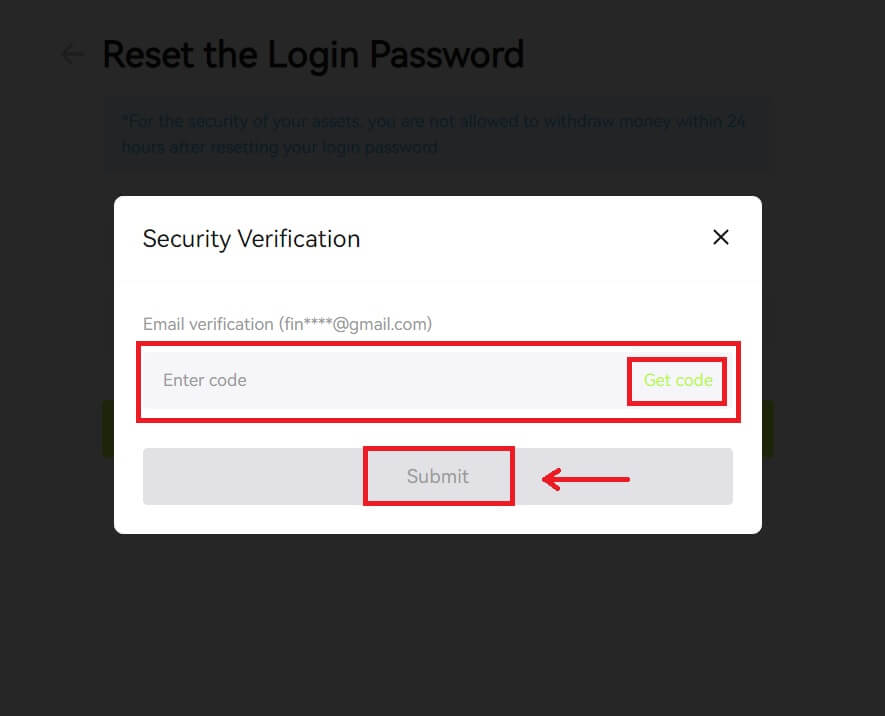 5. ඔබගේ නව මුරපදය ඇතුළත් කර [Next] ක්ලික් කරන්න.
5. ඔබගේ නව මුරපදය ඇතුළත් කර [Next] ක්ලික් කරන්න. 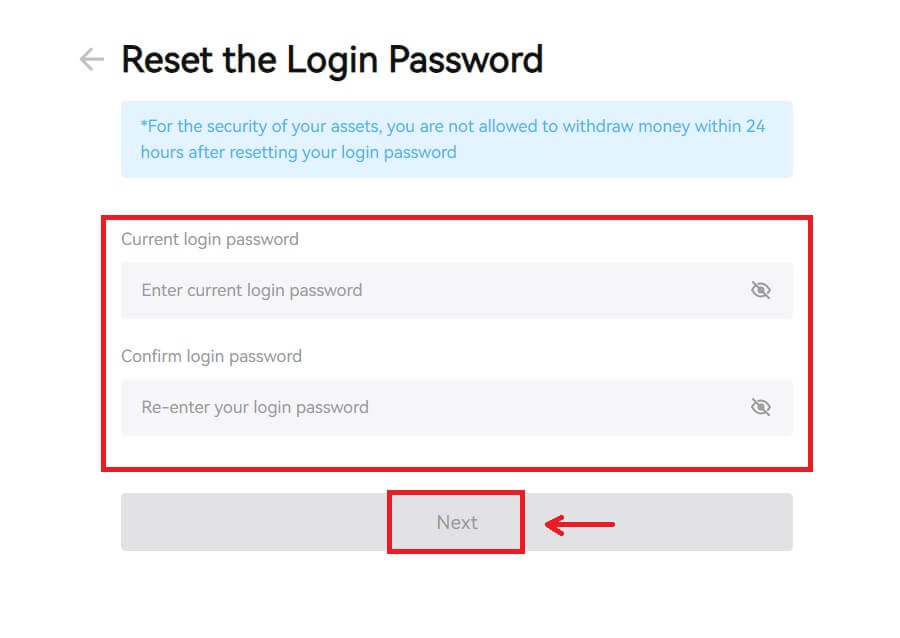 6. ඔබගේ මුරපදය සාර්ථකව නැවත සැකසීමෙන් පසු, අඩවිය ඔබව නැවත පිවිසුම් පිටුවට යොමු කරනු ඇත. ඔබගේ නව මුරපදය සමඟ ලොග් වන්න, ඔබ යන්න හොඳයි.
6. ඔබගේ මුරපදය සාර්ථකව නැවත සැකසීමෙන් පසු, අඩවිය ඔබව නැවත පිවිසුම් පිටුවට යොමු කරනු ඇත. ඔබගේ නව මුරපදය සමඟ ලොග් වන්න, ඔබ යන්න හොඳයි. 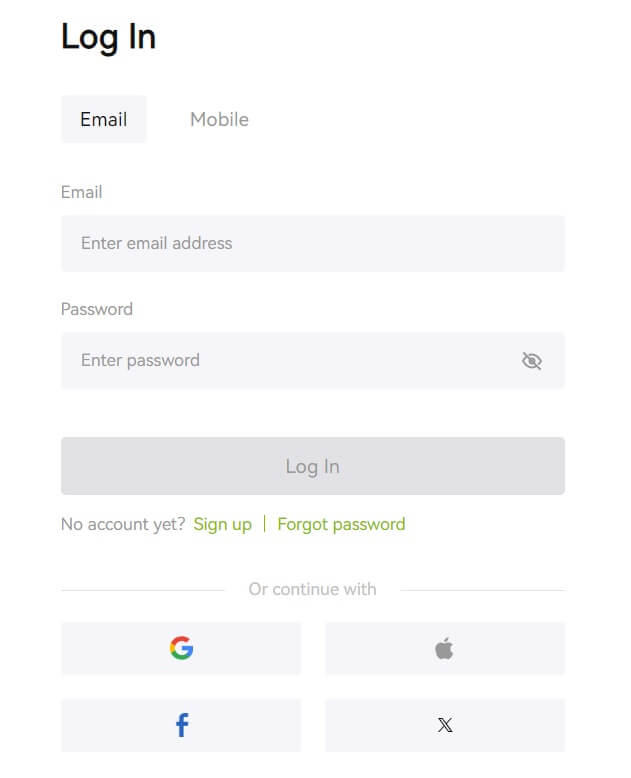
නිතර අසන ප්රශ්න (FAQ)
දුරකථන අංකය දැනටමත් ගෙන ඇති බව කියයි. ඇයි?
එක් දුරකථන අංකයක් සම්බන්ධ කළ හැක්කේ එක් ගිණුමකට හෝ පරිශීලක නාමයක් ලෙස පමණි. ඉහත සඳහන් දුරකථන අංකය ඔබගේම Bitunix ගිණුමට සම්බන්ධ කර නොමැති නම්, ඔබගේ ගිණුමට ඔබගේම වන වෙනත් දුරකථන අංකයක් සම්බන්ධ කරන ලෙස අපි නිර්දේශ කරමු. ඉහත සඳහන් දුරකථන අංකය ඔබේම Bitunix ගිණුමට සම්බන්ධ කර ඇත්නම්, ඔබ එය මුලින්ම එම ගිණුමෙන් ඉවත් කළ යුතුය.
මගේ විද්යුත් තැපෑල වෙනස් කරන්නේ කෙසේද
පරිශීලකයින් ඊමේල් ලිපිනය සැකසීමෙන් පසු, පරිශීලකයින්ට ඔවුන්ගේ පැරණි ඊමේල් ලිපිනයට ප්රවේශය අහිමි වුවහොත් හෝ. නව විද්යුත් තැපැල් ලිපිනයක් වෙනස් කිරීමට අවශ්ය නම්, Bitunix පරිශීලකයින්ට ඔවුන්ගේ විද්යුත් තැපැල් ලිපිනය වෙනස් කිරීමට ඉඩ දෙයි.
1. ඔබගේ ගිණුමට ලොග් වීමෙන් පසුව, ඉහළ දකුණු පස ඇති පරිශීලක අයිකනය යටතේ "ආරක්ෂාව" තෝරන්න. 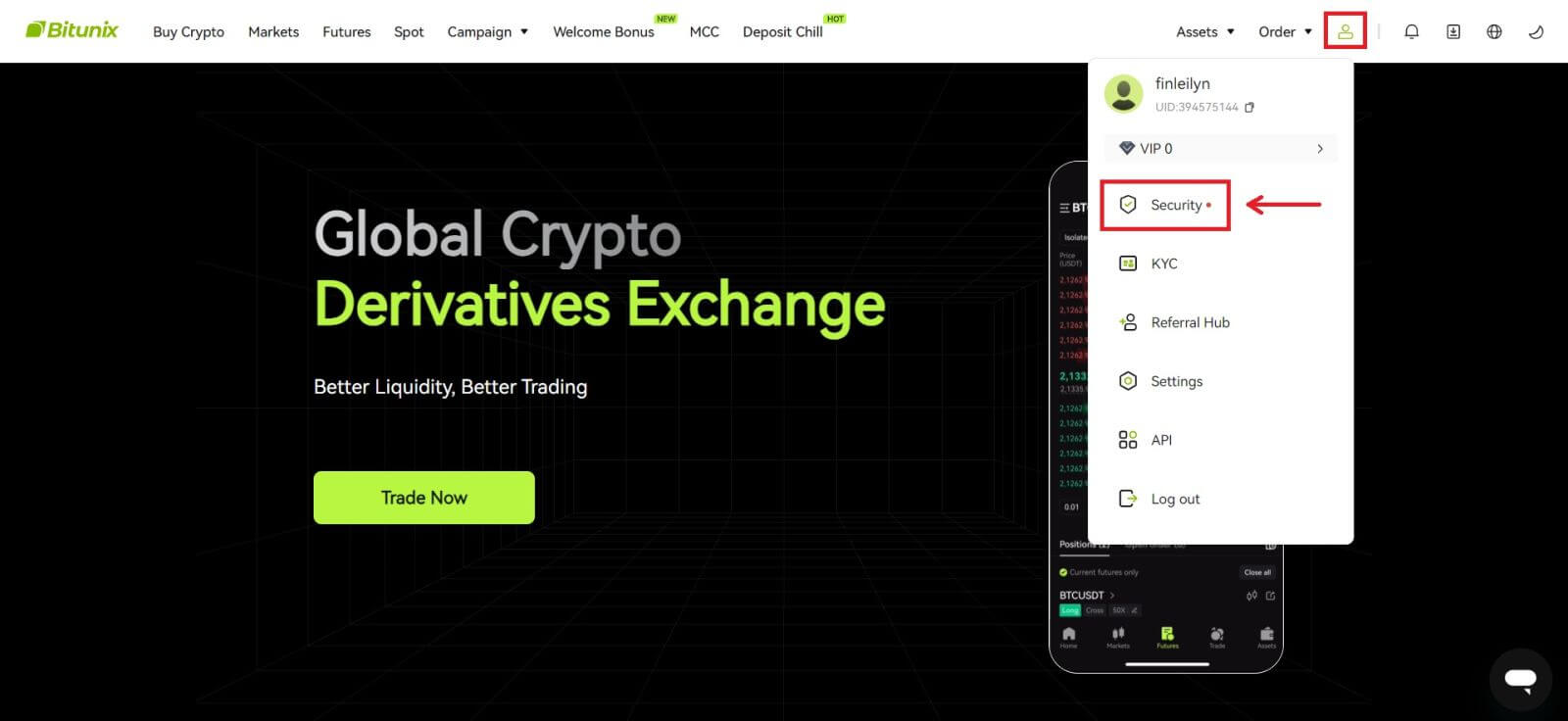 2. "ඊමේල් සත්යාපන කේතය" අසල ඇති [වෙනස් කරන්න] ක්ලික් කරන්න.
2. "ඊමේල් සත්යාපන කේතය" අසල ඇති [වෙනස් කරන්න] ක්ලික් කරන්න. 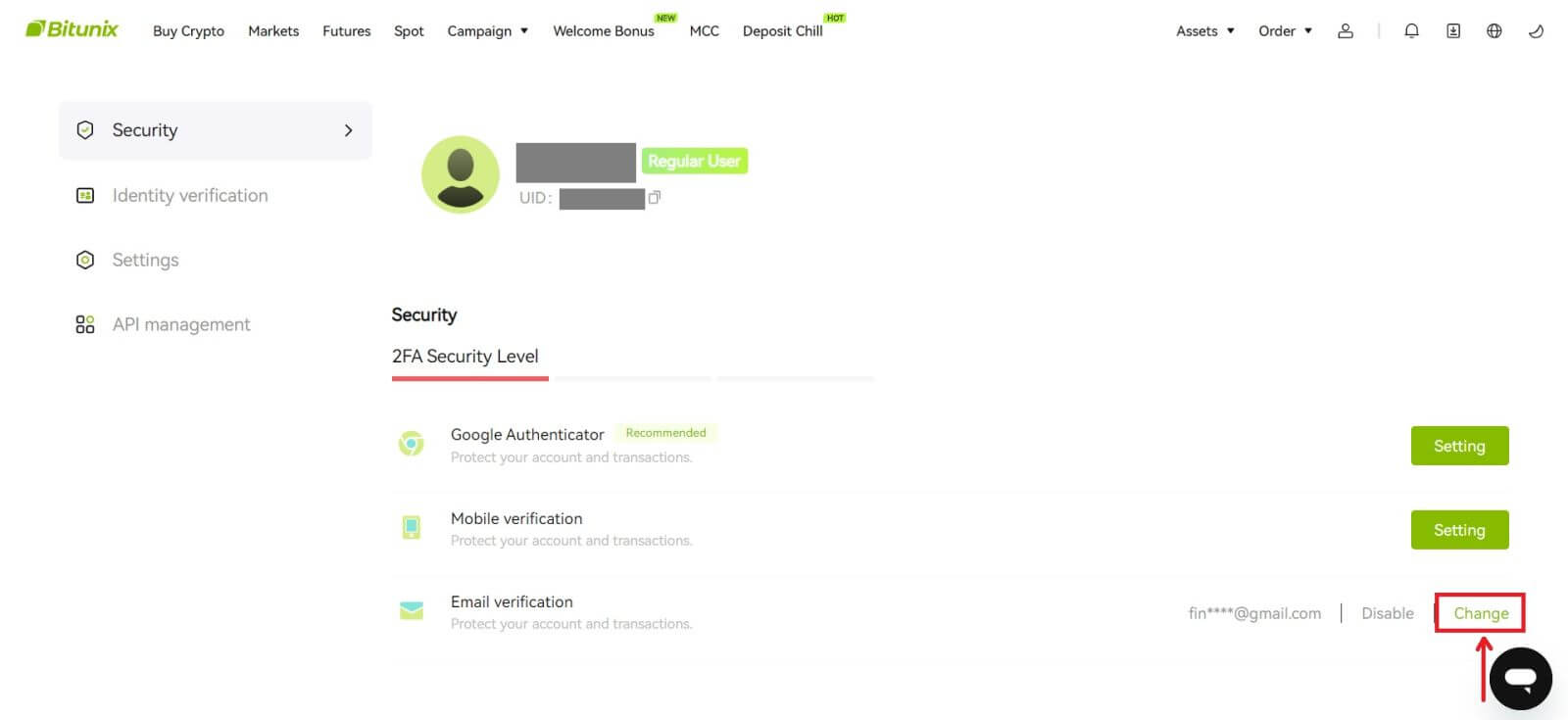 3. නව ඊමේල් ලිපිනය ඇතුලත් කරන්න. ආරක්ෂක සත්යාපනය යටතේ [Get Code] ක්ලික් කරන්න. පැරණි විද්යුත් තැපැල් ලිපිනයට යවන ලද අනෙක් ඉලක්කම්-6 කේතය ඇතුළත් කරන්න. පරිශීලකයන් Google Authenticator පිහිටුවා ඇත්නම්, පරිශීලකයන් ඉලක්කම් 6ක Google සත්යාපන කේතය ඇතුළත් කිරීමටද අවශ්ය වේ.
3. නව ඊමේල් ලිපිනය ඇතුලත් කරන්න. ආරක්ෂක සත්යාපනය යටතේ [Get Code] ක්ලික් කරන්න. පැරණි විද්යුත් තැපැල් ලිපිනයට යවන ලද අනෙක් ඉලක්කම්-6 කේතය ඇතුළත් කරන්න. පරිශීලකයන් Google Authenticator පිහිටුවා ඇත්නම්, පරිශීලකයන් ඉලක්කම් 6ක Google සත්යාපන කේතය ඇතුළත් කිරීමටද අවශ්ය වේ.
සම්පූර්ණ කිරීමට [ඉදිරිපත් කරන්න] ක්ලික් කරන්න.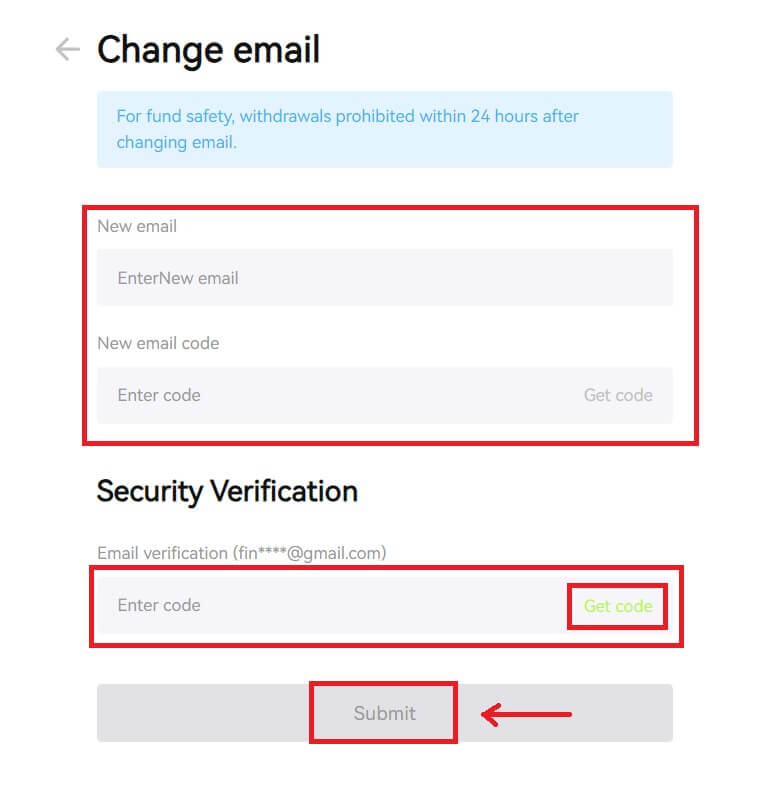
Bitunix හි තැන්පත් කරන්නේ කෙසේද?
තෙවන පාර්ශවයක් හරහා Bitunix මත Credit/Debit Card සමඟ Crypto මිලදී ගන්නේ කෙසේද?
Crypto Credit/Debit Card (වෙබ්) සමඟ මිලදී ගන්න
1. ඔබේ Bitunix ගිණුමට ලොග් වී [Buy Crypto] ක්ලික් කරන්න. 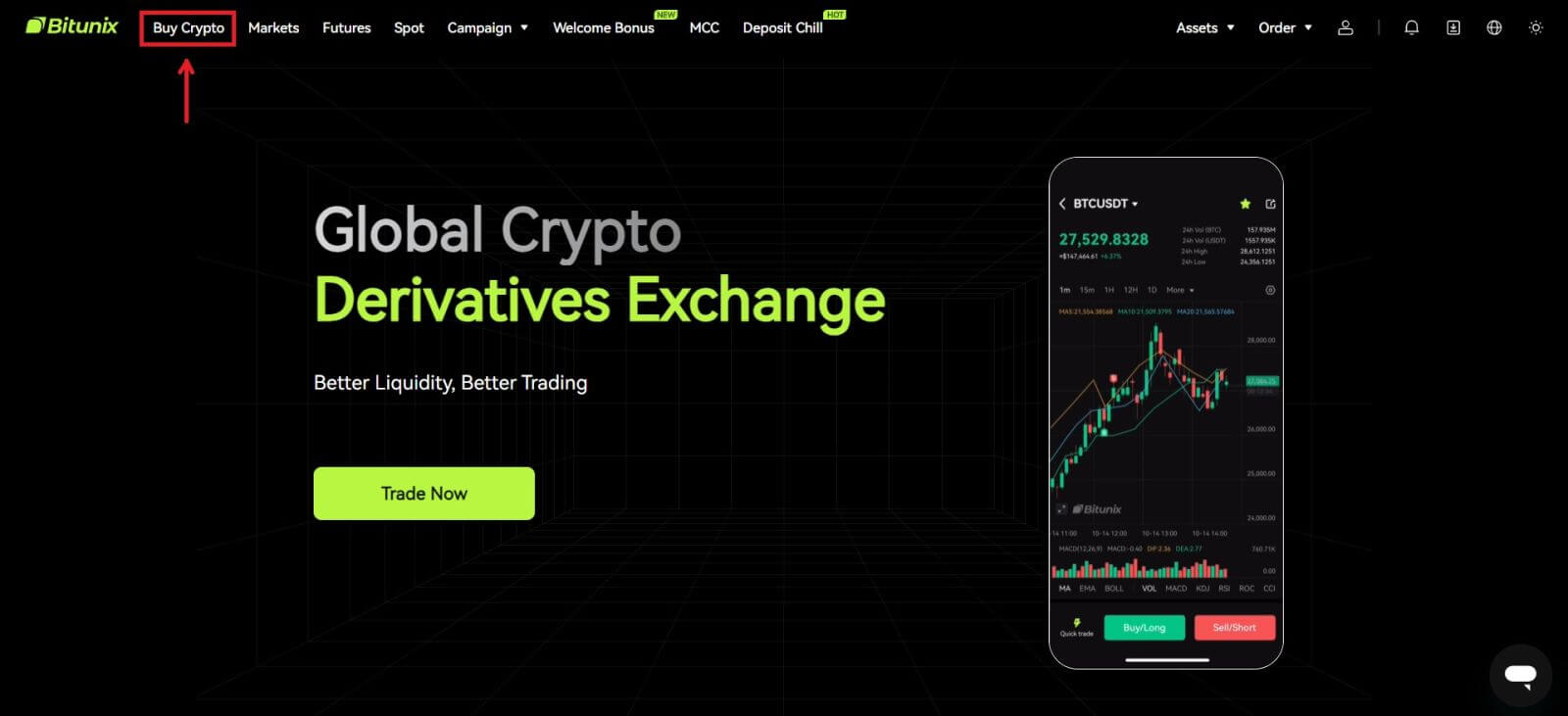 2. දැනට, Bitunix තෙවන පාර්ශවීය සපයන්නන් හරහා crypto මිලදී ගැනීමට පමණක් සහාය දක්වයි. ඔබට වියදම් කිරීමට අවශ්ය මුදල ඇතුළත් කරන්න, එවිට ඔබට ලබා ගත හැකි ක්රිප්ටෝ ප්රමාණය පද්ධතිය ස්වයංක්රීයව පෙන්වනු ඇත. ඔබ කැමති තෙවන පාර්ශවීය සැපයුම්කරු සහ ගෙවීම් ක්රමය තෝරන්න. ඉන්පසු [මිලදී ගන්න] ක්ලික් කරන්න.
2. දැනට, Bitunix තෙවන පාර්ශවීය සපයන්නන් හරහා crypto මිලදී ගැනීමට පමණක් සහාය දක්වයි. ඔබට වියදම් කිරීමට අවශ්ය මුදල ඇතුළත් කරන්න, එවිට ඔබට ලබා ගත හැකි ක්රිප්ටෝ ප්රමාණය පද්ධතිය ස්වයංක්රීයව පෙන්වනු ඇත. ඔබ කැමති තෙවන පාර්ශවීය සැපයුම්කරු සහ ගෙවීම් ක්රමය තෝරන්න. ඉන්පසු [මිලදී ගන්න] ක්ලික් කරන්න. 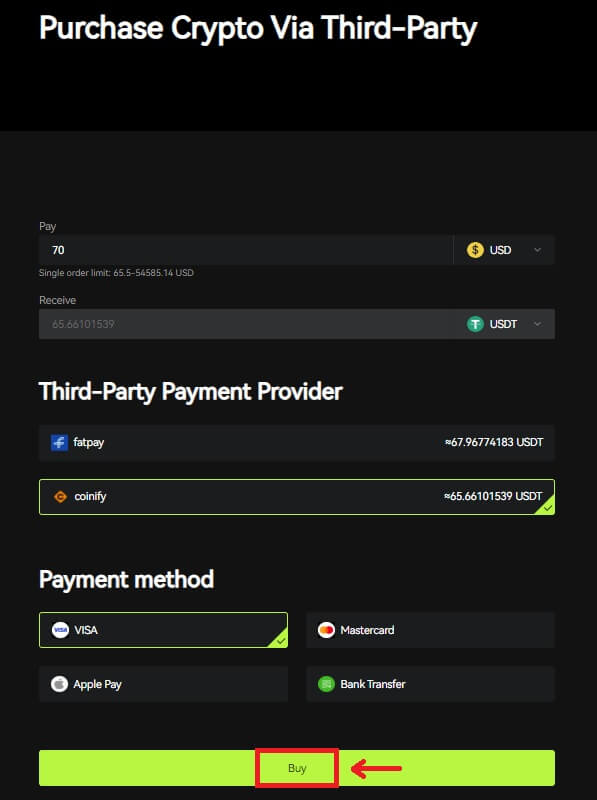 3 ඔබේ ඇණවුම පරීක්ෂා කරන්න, පිළිගැනීමේ කොටුව සලකුණු කර [තහවුරු කරන්න].
3 ඔබේ ඇණවුම පරීක්ෂා කරන්න, පිළිගැනීමේ කොටුව සලකුණු කර [තහවුරු කරන්න]. 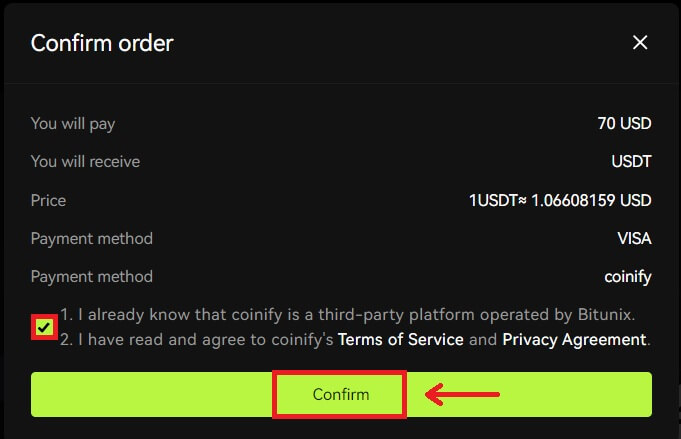 4. ඔබව සැපයුම්කරුගේ පිටුවට යොමු කරනු ඇත, [ඉදිරියට යන්න] ක්ලික් කරන්න.
4. ඔබව සැපයුම්කරුගේ පිටුවට යොමු කරනු ඇත, [ඉදිරියට යන්න] ක්ලික් කරන්න. 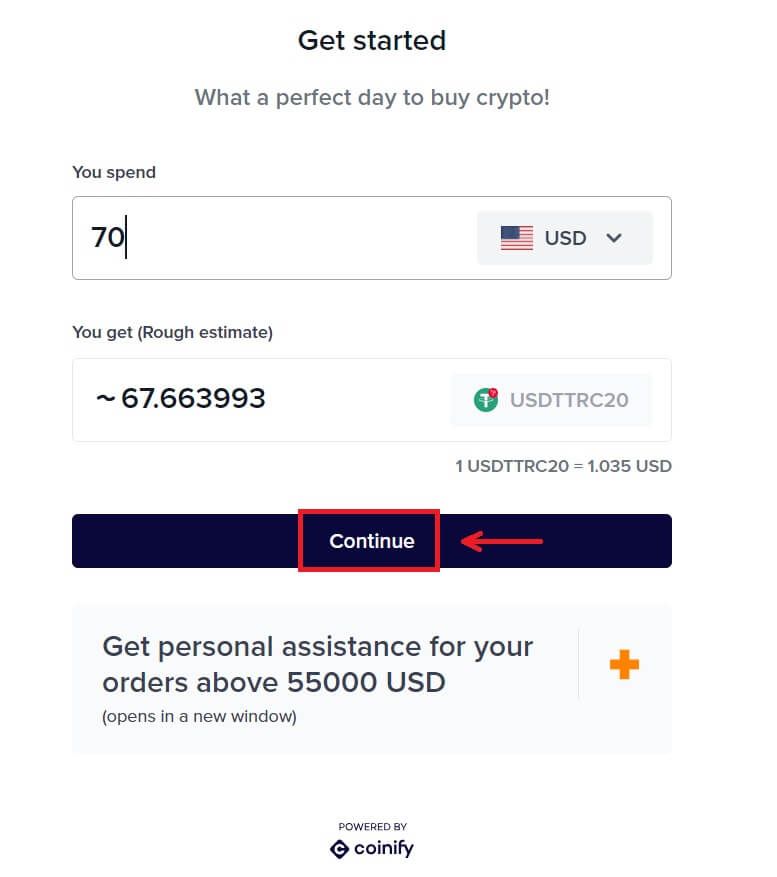 5. ඔබ සපයන්නාගේ පිටුවෙහි ගිණුමක් සෑදිය යුතුය. ක්ලික් කරන්න [නව ගිණුමක් සාදන්න] - [පුද්ගලික ගිණුම].
5. ඔබ සපයන්නාගේ පිටුවෙහි ගිණුමක් සෑදිය යුතුය. ක්ලික් කරන්න [නව ගිණුමක් සාදන්න] - [පුද්ගලික ගිණුම].
අවශ්ය සියලු තොරතුරු පුරවන්න. 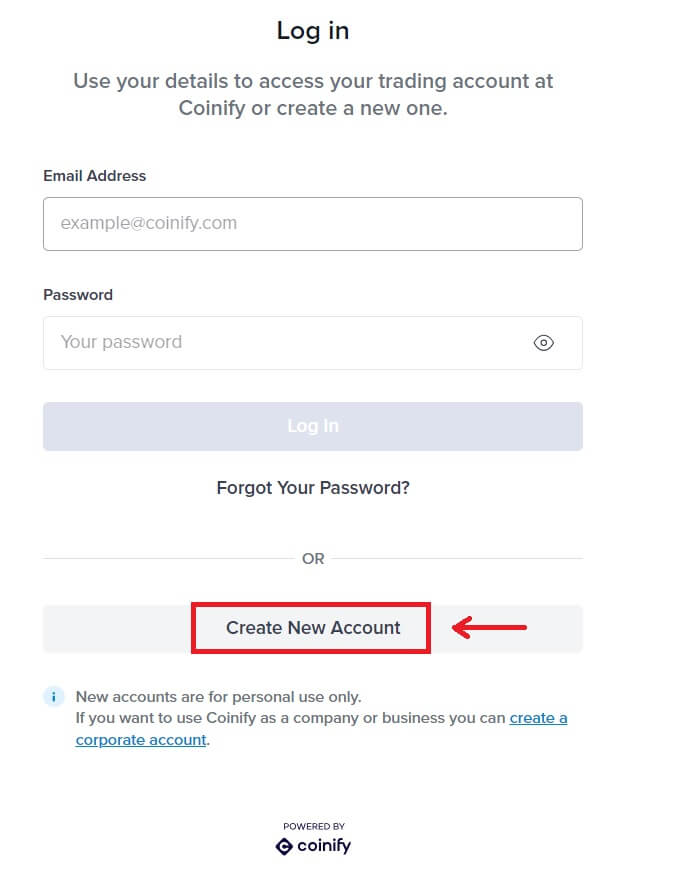
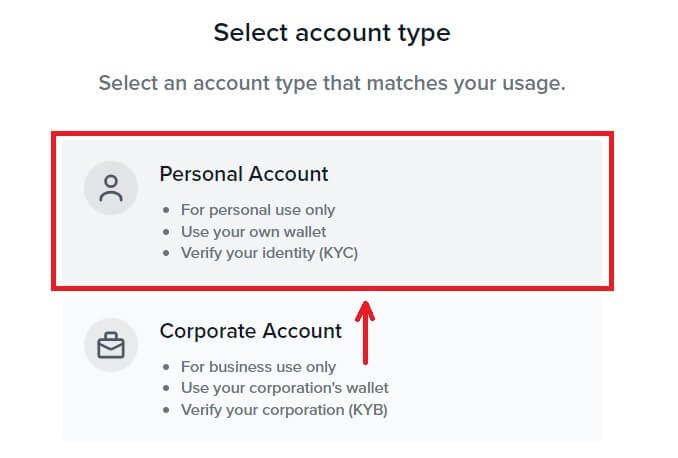
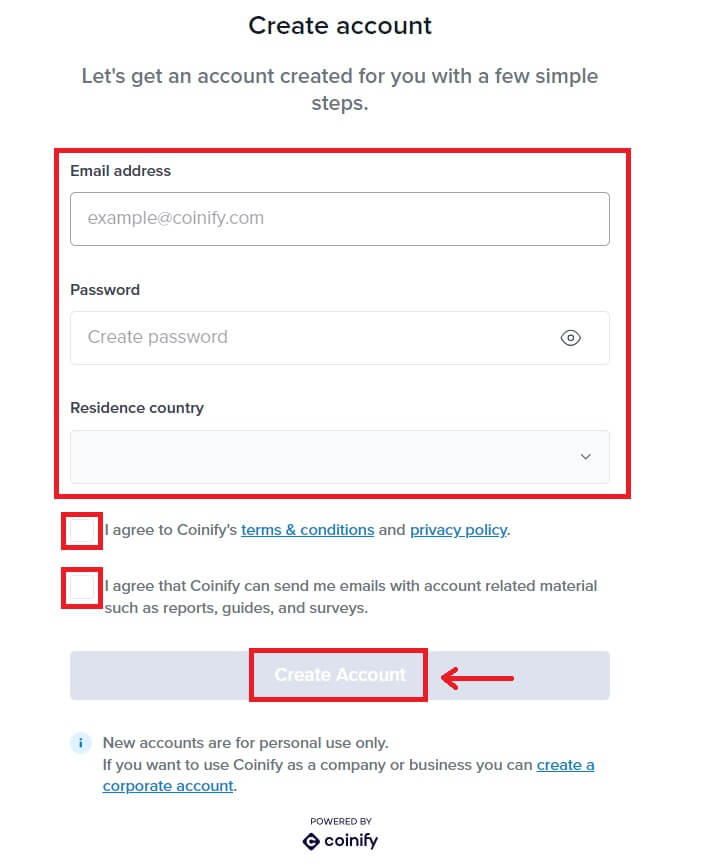
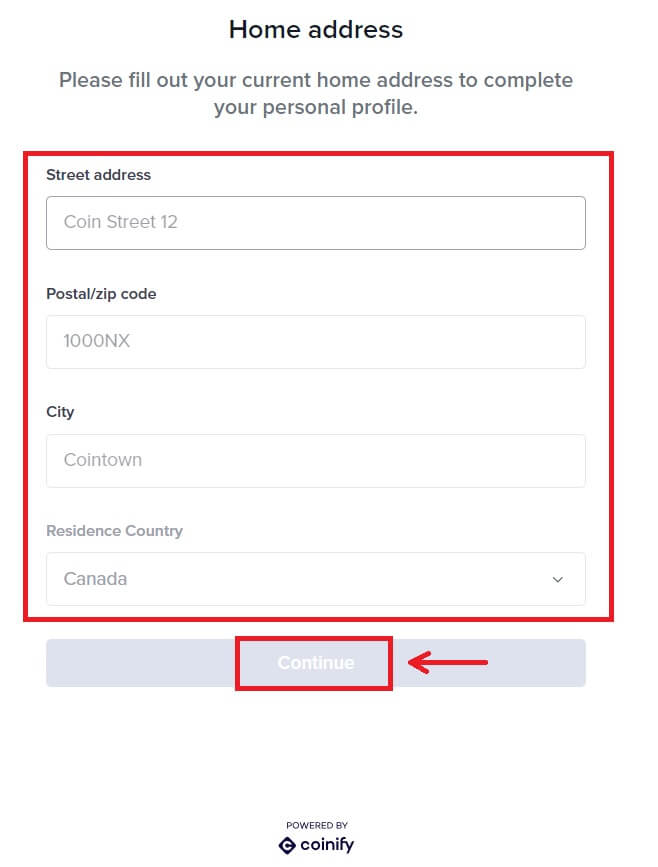
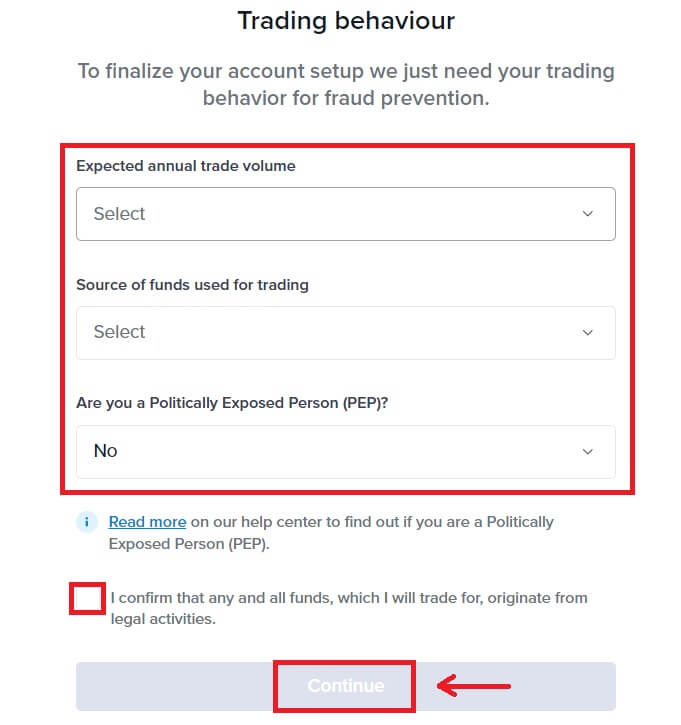
6. ඔබ කැමති ගෙවීමේ ක්රමය තෝරන්න. ඔබගේ කාඩ්පතේ තොරතුරු පුරවන්න. ඉන්පසු [Reserve] ක්ලික් කරන්න. 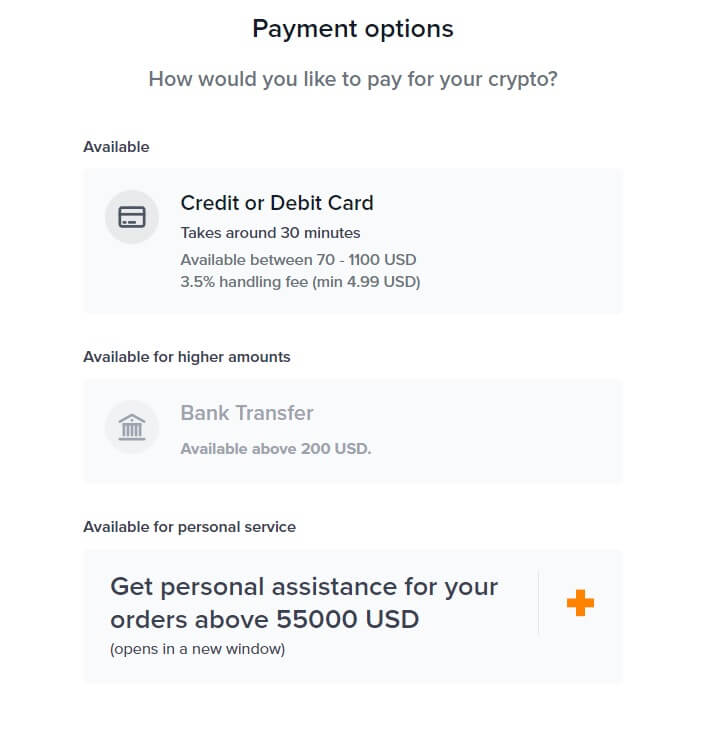
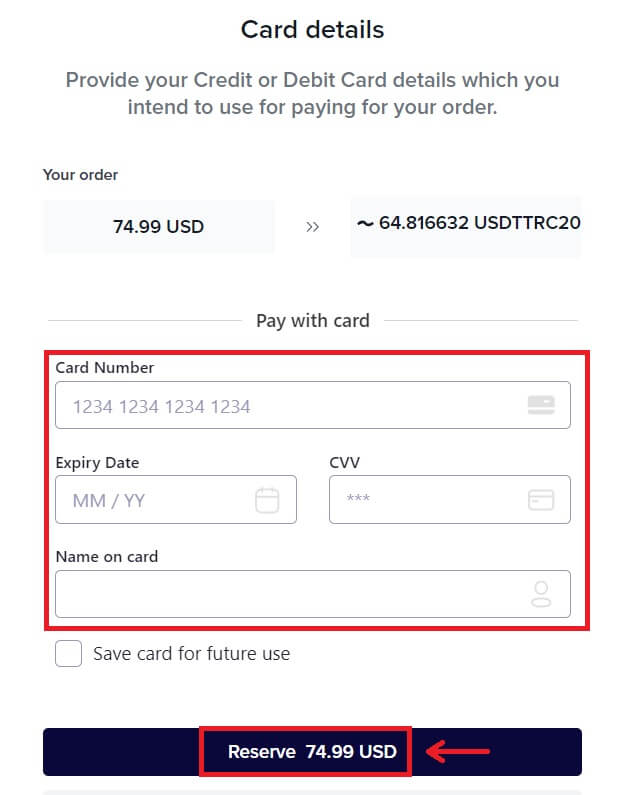 7. ඔබගේ ඇණවුමේ ගනුදෙනුව සඳහා රැඳී සිටින්න.
7. ඔබගේ ඇණවුමේ ගනුදෙනුව සඳහා රැඳී සිටින්න. 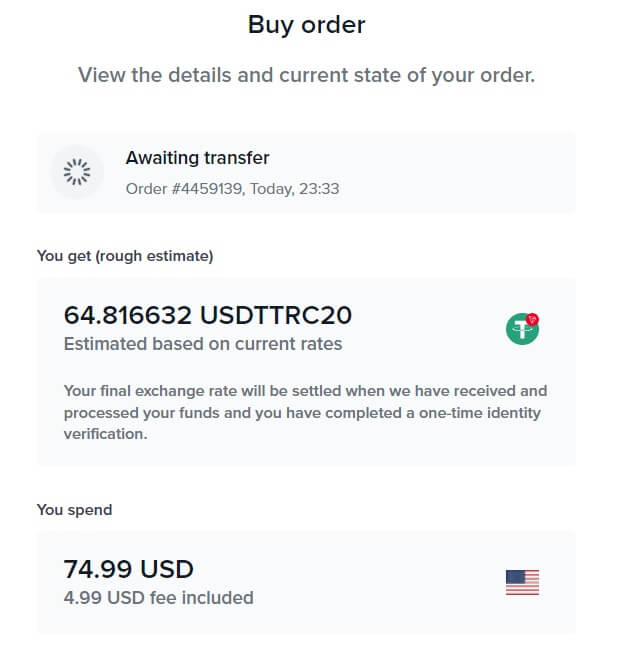 8. Bitunix වෙත ආපසු ගොස් [ගෙවීම අවසන්] ක්ලික් කරන්න.
8. Bitunix වෙත ආපසු ගොස් [ගෙවීම අවසන්] ක්ලික් කරන්න.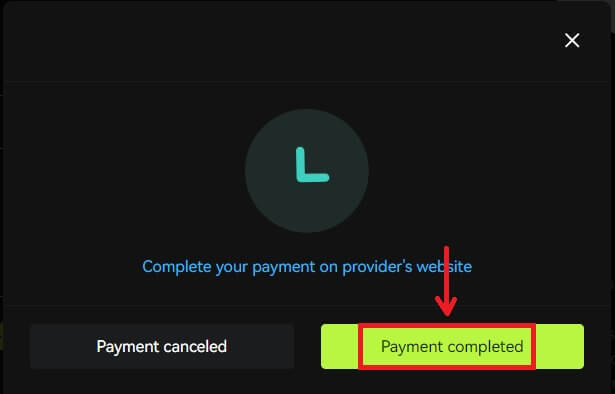
Crypto Credit/Debit Card (යෙදුම) සමඟ මිලදී ගන්න
1. ඔබගේ ගිණුමට ලොග් වන්න, [තැන්පතු/මිලදී ගන්න crypto] - [Crypto මිලදී ගන්න] ක්ලික් කරන්න. 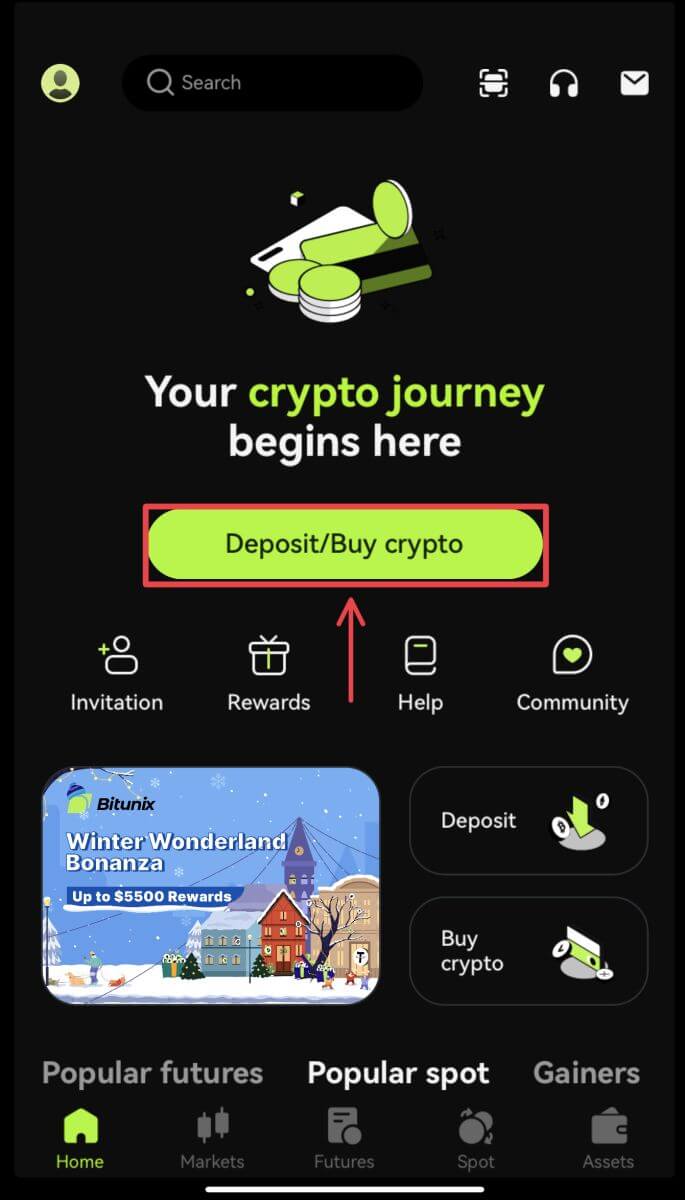
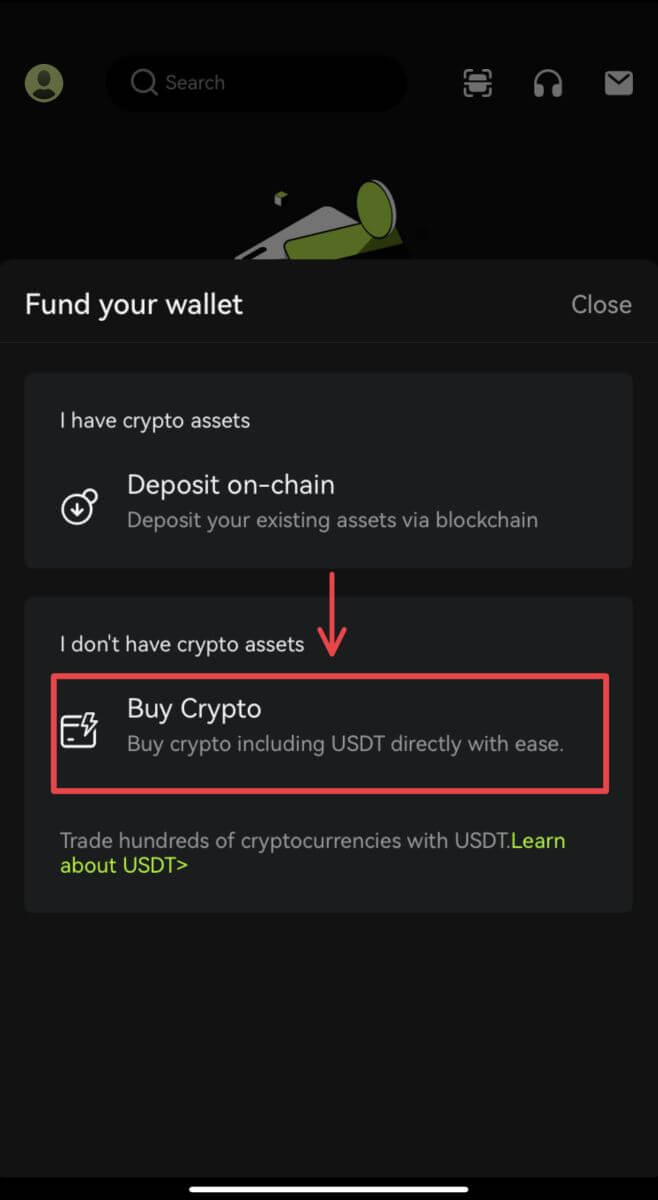 2. ඔබට වියදම් කිරීමට අවශ්ය මුදල ඇතුළත් කරන්න, එවිට ඔබට ලබා ගත හැකි ක්රිප්ටෝ ප්රමාණය පද්ධතිය ස්වයංක්රීයව පෙන්වනු ඇත. ඔබ කැමති තෙවන පාර්ශවීය සැපයුම්කරු සහ ගෙවීම් ක්රමය තෝරන්න. ඉන්පසු [මිලදී ගන්න] ක්ලික් කරන්න.
2. ඔබට වියදම් කිරීමට අවශ්ය මුදල ඇතුළත් කරන්න, එවිට ඔබට ලබා ගත හැකි ක්රිප්ටෝ ප්රමාණය පද්ධතිය ස්වයංක්රීයව පෙන්වනු ඇත. ඔබ කැමති තෙවන පාර්ශවීය සැපයුම්කරු සහ ගෙවීම් ක්රමය තෝරන්න. ඉන්පසු [මිලදී ගන්න] ක්ලික් කරන්න. 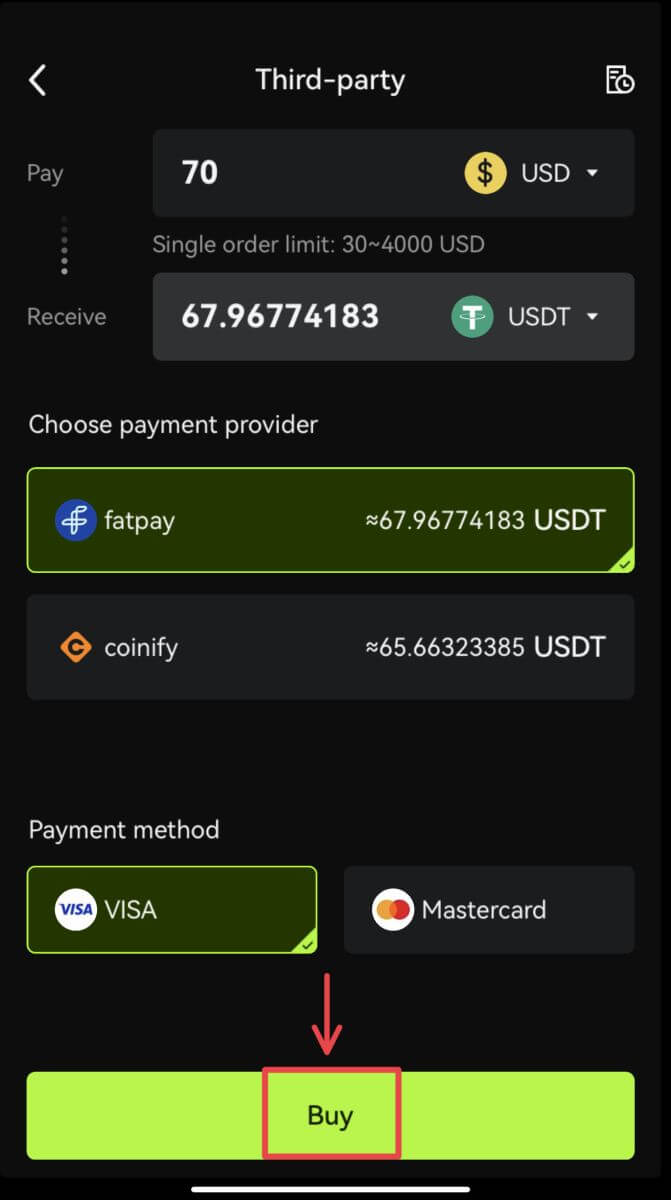 3. ඔබගේ ඇණවුම සහ යළි-යොමු කිරීමේ දැනුම්දීම තහවුරු කරන්න. ඔබට තුන්වන පාර්ශ්ව සපයන්නාගේ පිටුවට මඟ පෙන්වනු ලැබේ. අවශ්ය තොරතුරු පුරවන්න.
3. ඔබගේ ඇණවුම සහ යළි-යොමු කිරීමේ දැනුම්දීම තහවුරු කරන්න. ඔබට තුන්වන පාර්ශ්ව සපයන්නාගේ පිටුවට මඟ පෙන්වනු ලැබේ. අවශ්ය තොරතුරු පුරවන්න. 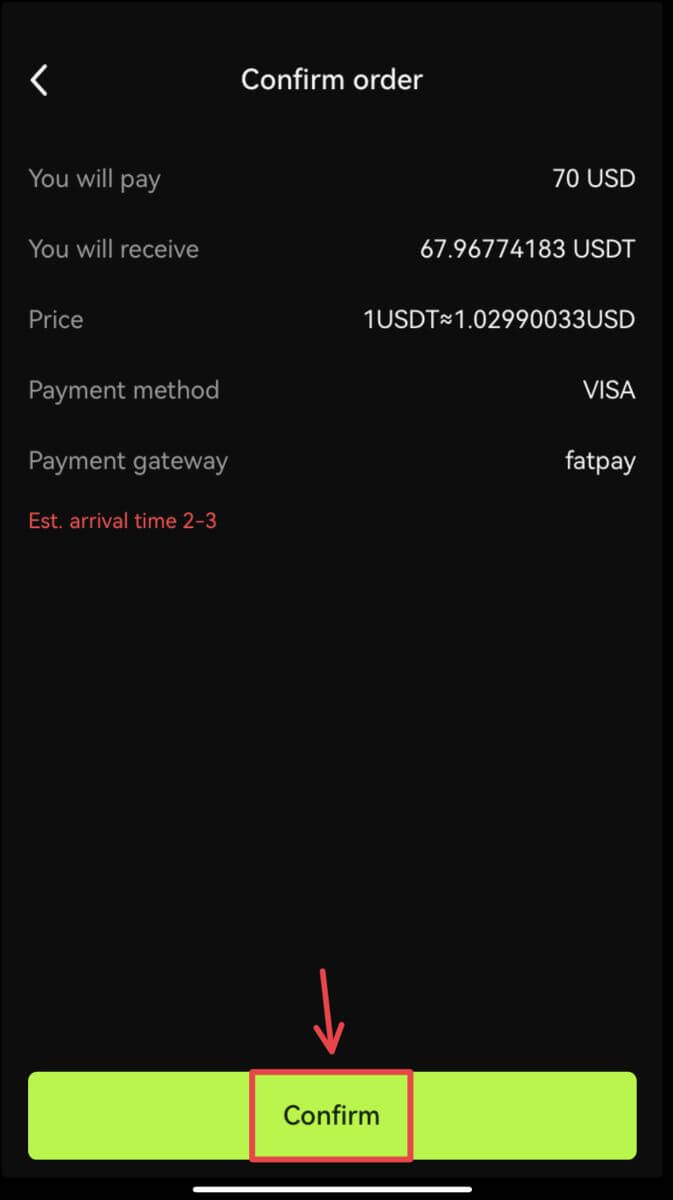
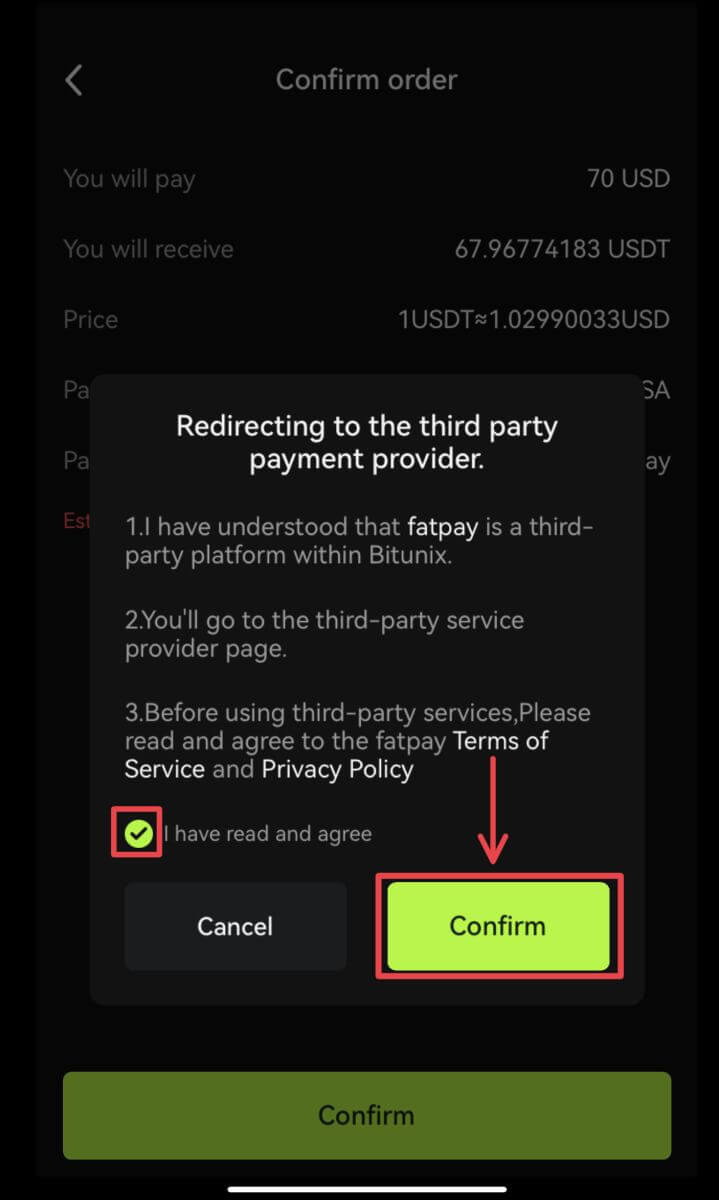 4. Bitunix යෙදුම වෙත ආපසු ගොස් ඇණවුම සම්පූර්ණ වන තෙක් රැඳී සිටින්න.
4. Bitunix යෙදුම වෙත ආපසු ගොස් ඇණවුම සම්පූර්ණ වන තෙක් රැඳී සිටින්න. 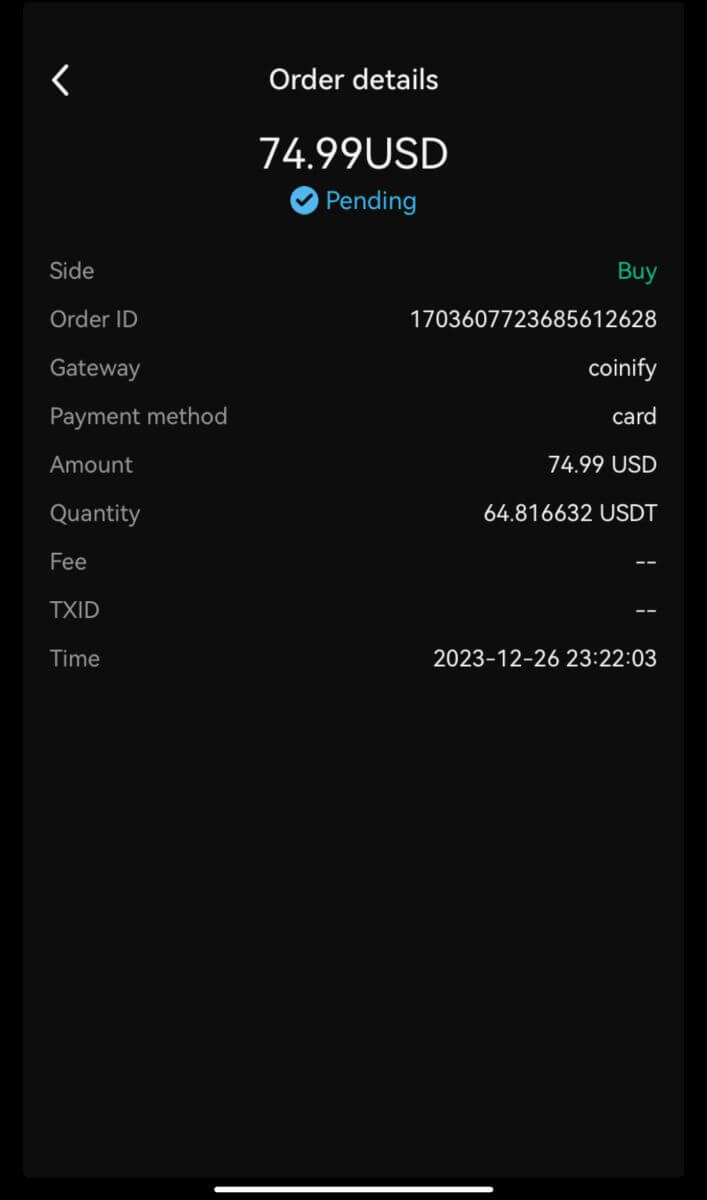
Bitunix මත Crypto තැන්පත් කරන්නේ කෙසේද?
Bitunix මත Crypto තැන්පත් කරන්න (වෙබ්)
තැන්පතු යනු USDT, BTC, ETH වැනි ඔබේ ඩිජිටල් වත්කම්, ඔබේ මුදල් පසුම්බිය හෝ ඔබේ වෙනත් හුවමාරු ගිණුමෙන් ඔබේ Bitunix ගිණුමට මාරු කිරීමයි.
1. Bitunix හි ඔබගේ ගිණුමට ලොග් වන්න, [වත්කම්] යටතේ [තැන්පතු] ක්ලික් කරන්න. 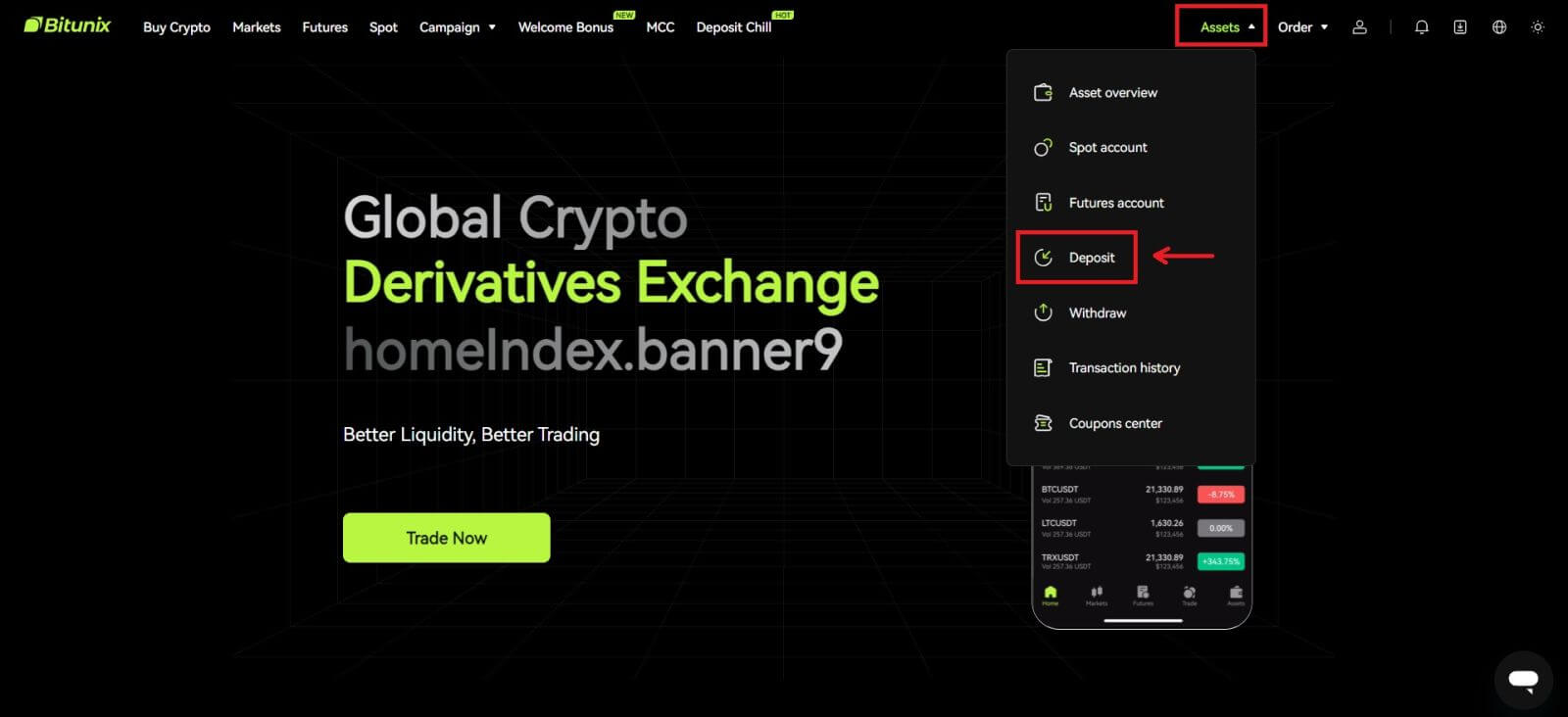 2. ඔබට තැන්පත් කිරීමට අවශ්ය කාසිය තහවුරු කරන්න, ඉන්පසු ඔබ තැන්පතු සඳහා භාවිතා කරන ජාලය තෝරන්න, ඉන්පසු ලිපිනය පිටපත් කරන්න හෝ QR කේතය සුරකින්න. XRP වැනි සමහර ටෝකන හෝ ජාල සඳහා, තැන්පතු තිරයෙන් MEMO හෝ TAG පෙන්වනු ඇත.
2. ඔබට තැන්පත් කිරීමට අවශ්ය කාසිය තහවුරු කරන්න, ඉන්පසු ඔබ තැන්පතු සඳහා භාවිතා කරන ජාලය තෝරන්න, ඉන්පසු ලිපිනය පිටපත් කරන්න හෝ QR කේතය සුරකින්න. XRP වැනි සමහර ටෝකන හෝ ජාල සඳහා, තැන්පතු තිරයෙන් MEMO හෝ TAG පෙන්වනු ඇත. 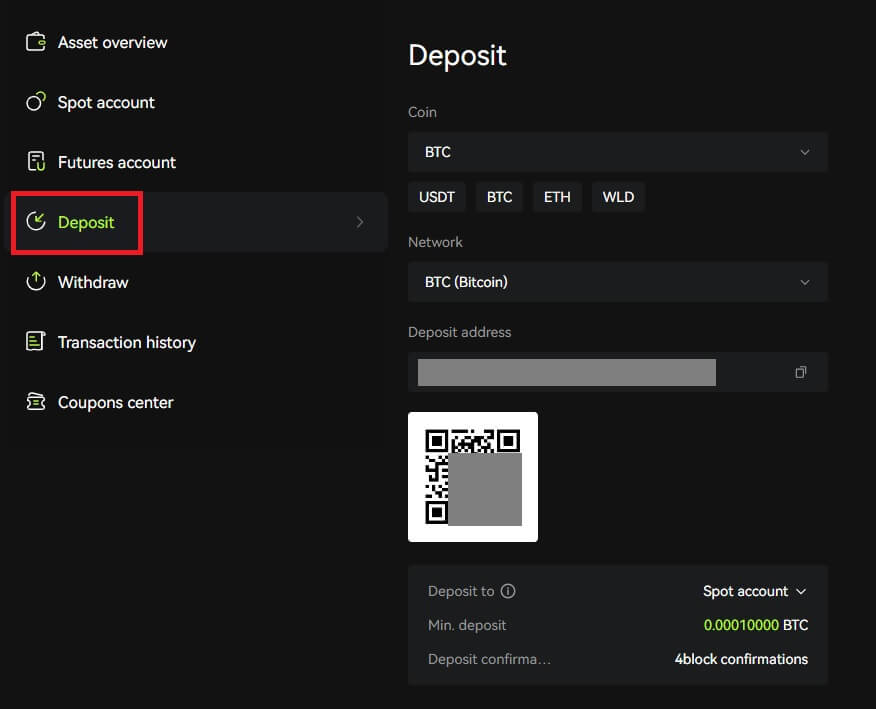 3. ඔබේ මුදල් පසුම්බියේ හෝ වෙනත් හුවමාරුවල මුදල් ආපසු ගැනීමේ පිටුවේ, ඔබ පිටපත් කළ ලිපිනය ටයිප් කරන්න, නැතහොත් තැන්පතුව සම්පූර්ණ කිරීමට උත්පාදනය කරන ලද QR කේතය ස්කෑන් කරන්න. තැන්පතුව තහවුරු කිරීමට පෙර ජාලයෙන් තහවුරු කිරීම සඳහා ඉවසීමෙන් බලා සිටින්න.
3. ඔබේ මුදල් පසුම්බියේ හෝ වෙනත් හුවමාරුවල මුදල් ආපසු ගැනීමේ පිටුවේ, ඔබ පිටපත් කළ ලිපිනය ටයිප් කරන්න, නැතහොත් තැන්පතුව සම්පූර්ණ කිරීමට උත්පාදනය කරන ලද QR කේතය ස්කෑන් කරන්න. තැන්පතුව තහවුරු කිරීමට පෙර ජාලයෙන් තහවුරු කිරීම සඳහා ඉවසීමෙන් බලා සිටින්න.
සටහන
කරුණාකර ඔබ තැන්පත් කිරීමට යන වත්කම, ඔබ භාවිතා කිරීමට යන ජාලය සහ ඔබ තැන්පත් කරන ලිපිනය දෙවරක් පරීක්ෂා කරන්න.
තැන්පතුව මුලින්ම ජාලය මත තහවුරු කිරීමට අවශ්ය වනු ඇත. ජාල තත්ත්වය අනුව විනාඩි 5-30ක් ගත විය හැක.
සාමාන්යයෙන්, තැන්පතු සඳහා ඔබේ ලිපිනය සහ QR කේතය නිතර වෙනස් නොවන අතර ඒවා කිහිප වතාවක් භාවිත කළ හැක. යම් වෙනස්කම් තිබේ නම්, Bitunix නිවේදන හරහා අපගේ පරිශීලකයින්ට දැනුම් දෙනු ඇත.
Bitunix මත Crypto තැන්පත් කරන්න (යෙදුම)
1. Bitunix App හි ඔබගේ ගිණුමට ලොග් වන්න, [Deposit/Buy crypto] - [Deposit on-chain] ක්ලික් කරන්න. 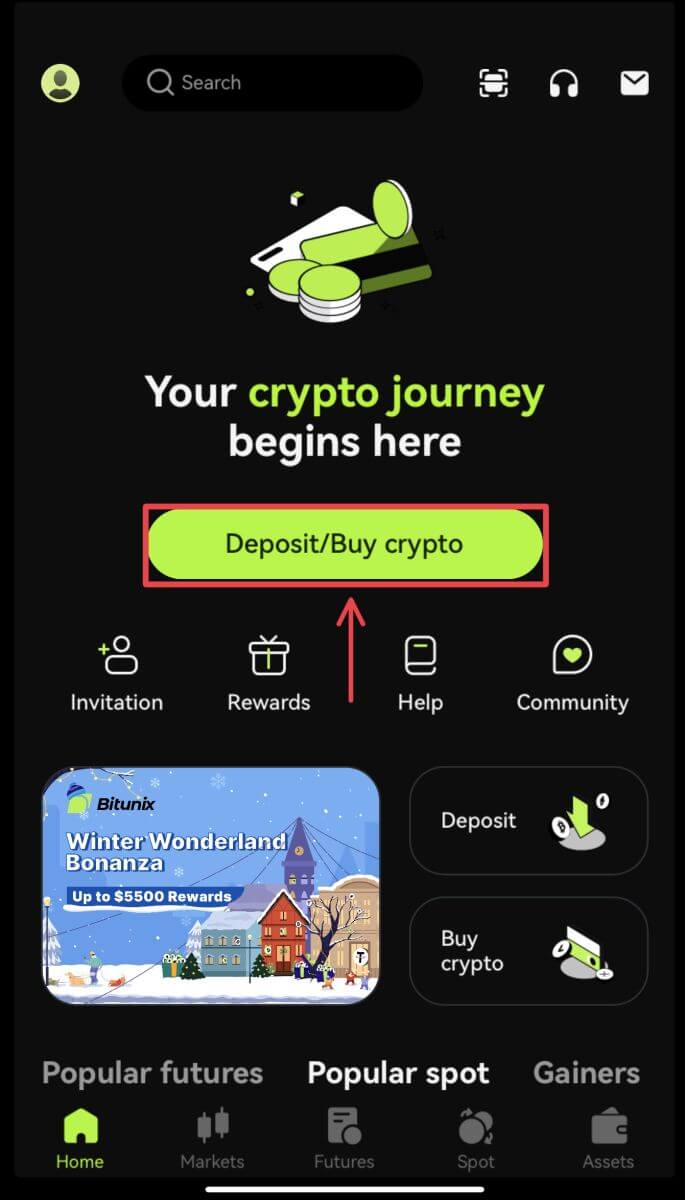
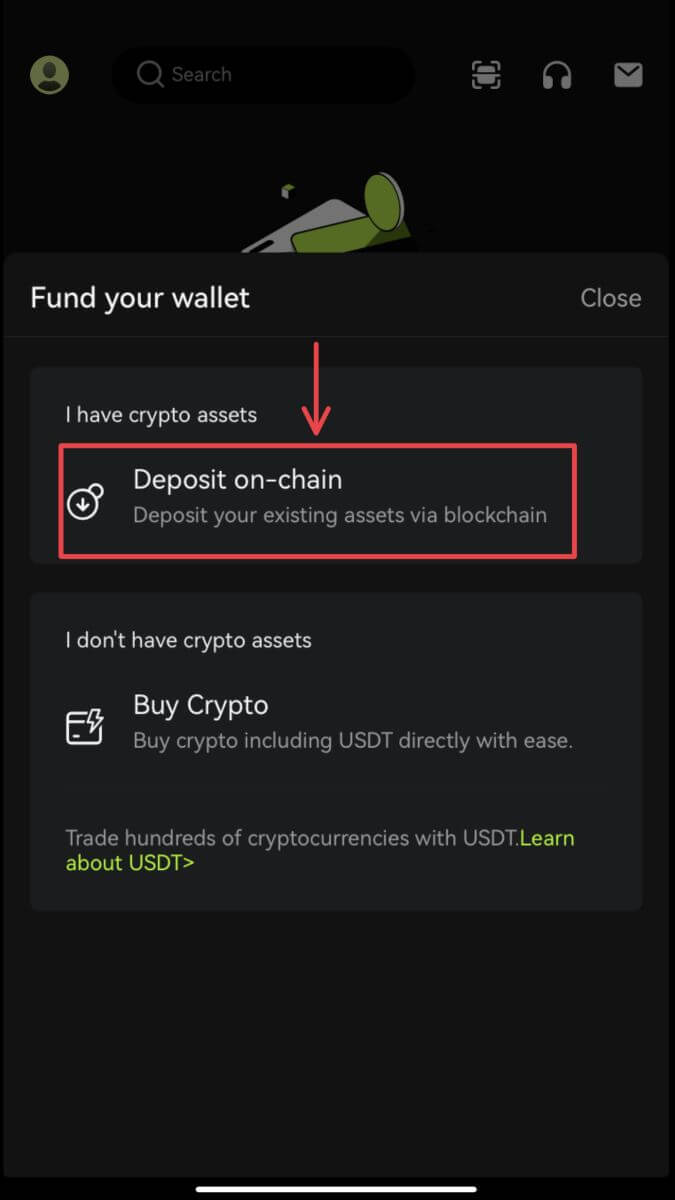 2. ඔබට තැන්පත් කිරීමට අවශ්ය වත්කම තෝරන්න.
2. ඔබට තැන්පත් කිරීමට අවශ්ය වත්කම තෝරන්න. 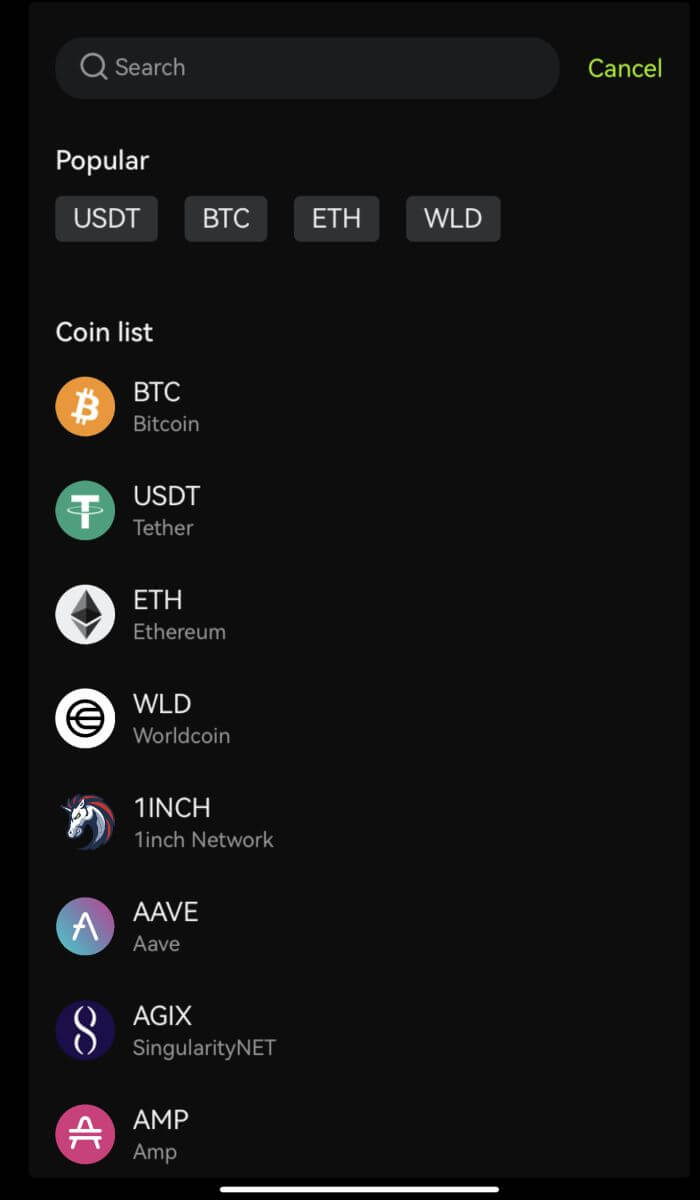 3. ඔබේ මුදල් පසුම්බියේ හෝ වෙනත් හුවමාරුවල මුදල් ආපසු ගැනීමේ පිටුවේ, ඔබ පිටපත් කළ ලිපිනය ටයිප් කරන්න, නැතහොත් තැන්පතුව සම්පූර්ණ කිරීමට උත්පාදනය කරන ලද QR කේතය ස්කෑන් කරන්න. XRP වැනි සමහර ටෝකන, තැන්පත් කිරීමේදී ඔබට MEMO එකක් ඇතුළත් කිරීමට අවශ්ය වනු ඇත.
3. ඔබේ මුදල් පසුම්බියේ හෝ වෙනත් හුවමාරුවල මුදල් ආපසු ගැනීමේ පිටුවේ, ඔබ පිටපත් කළ ලිපිනය ටයිප් කරන්න, නැතහොත් තැන්පතුව සම්පූර්ණ කිරීමට උත්පාදනය කරන ලද QR කේතය ස්කෑන් කරන්න. XRP වැනි සමහර ටෝකන, තැන්පත් කිරීමේදී ඔබට MEMO එකක් ඇතුළත් කිරීමට අවශ්ය වනු ඇත. 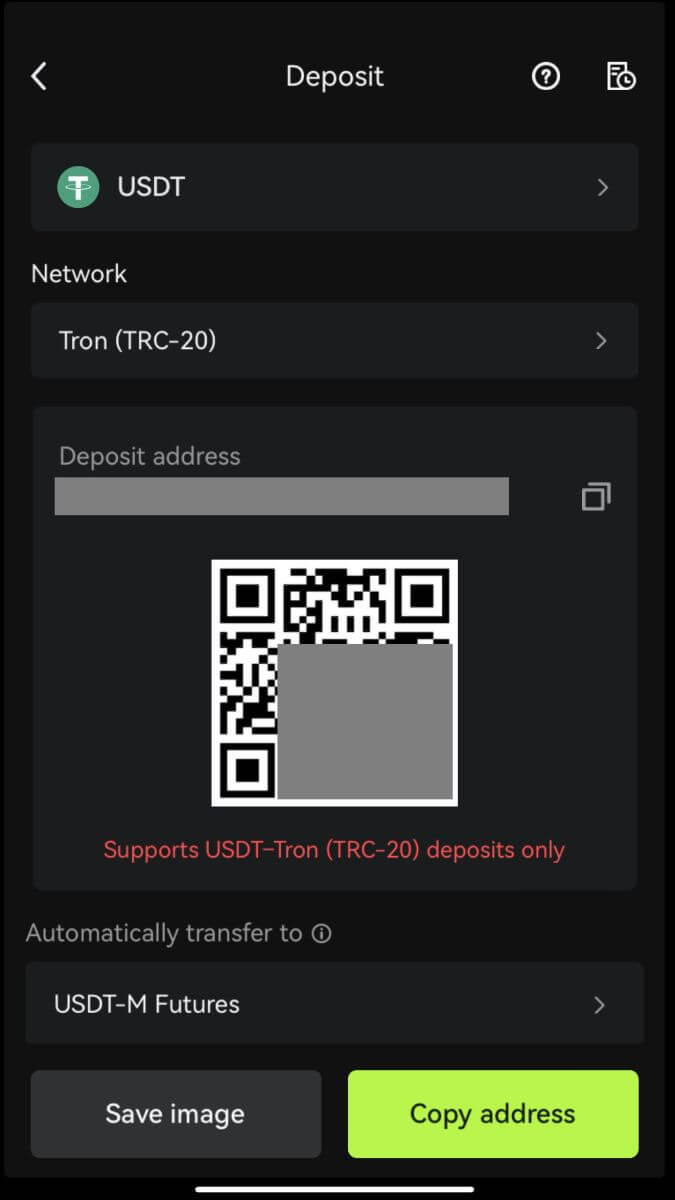 4. තැන්පතුව තහවුරු කිරීමට පෙර ජාලයෙන් තහවුරු කිරීම සඳහා ඉවසීමෙන් බලා සිටින්න.
4. තැන්පතුව තහවුරු කිරීමට පෙර ජාලයෙන් තහවුරු කිරීම සඳහා ඉවසීමෙන් බලා සිටින්න.
නිතර අසන ප්රශ්න (FAQ)
මම වැරදි ලිපිනයක තැන්පත් කළහොත් කුමක් කළ යුතුද?
බ්ලොක්චේන් ජාලයේ ගනුදෙනුව තහවුරු වූ පසු වත්කම් ලබන්නාගේ ලිපිනයට කෙලින්ම බැර කෙරේ. ඔබ පිටස්තර මුදල් පසුම්බි ලිපිනයකට තැන්පත් කළහොත් හෝ වැරදි ජාලයක් හරහා තැන්පත් කළහොත්, Bitunix හට වැඩිදුර සහාය ලබා දීමට නොහැකි වනු ඇත.
තැන්පතුවෙන් පසු අරමුදල් බැර නොකෙරේ, මා කළ යුත්තේ කුමක්ද?
බ්ලොක්චේන් ගනුදෙනුවකට යා යුතු පියවර 3ක් ඇත: ඉල්ලීම - වලංගු කිරීම - අරමුදල් බැර
කර ඇත වලංගු කිරීම සඳහා blockchain ජාලය. කෙසේ වෙතත්, බිටුනික්ස් හි ඔබේ මුදල් පසුම්බියට අරමුදල් සාර්ථකව බැර කර ඇති බව එයින් අදහස් නොවේ.
2. වලංගුකරණය: බ්ලොක්චේන් එක් එක් ගනුදෙනුව වලංගු කිරීමට කාලය ගතවේ. ටෝකනයේ අවශ්ය තහවුරු කිරීම් කරා ළඟා වූ පසු පමණක් අරමුදල් ලබන්නාගේ වේදිකාවට යවනු ලැබේ. කරුණාකර ක්රියාවලිය ඉවසීමෙන් බලා සිටින්න.
3. බැර කරන ලද අරමුදල්: බ්ලොක්චේන් ගනුදෙනුව වලංගු කර අවශ්ය අවම තහවුරු කිරීම් කරා ළඟා වූ විට පමණක්, අරමුදල් ලබන්නාගේ ලිපිනයට පැමිණේ.
ටැග් එකක් හෝ මතක සටහනක් පිරවීමට අමතක විය
XRP සහ EOS වැනි මුදල් ආපසු ගැනීමේදී, පරිශීලකයන් ලබන්නාගේ ලිපිනයට අමතරව ටැග් හෝ මතක සටහන් පිරවිය යුතුය. ටැගය හෝ සංදේශය අස්ථානගත වී හෝ වැරදි නම්, මුදල් ආපසු ලබා ගත හැකි නමුත් සමහරවිට ලබන්නාගේ ලිපිනයට නොපැමිණෙනු ඇත. මෙම අවස්ථාවෙහිදී, ඔබ ටිකට් පතක්, නිවැරදි ටැග් හෝ මතක සටහන්, TXID පෙළ ආකෘතියෙන් සහ යවන්නාගේ වේදිකාවේ ගනුදෙනුවේ තිරපිටපත් ඉදිරිපත් කළ යුතුය. සපයා ඇති තොරතුරු සත්යාපනය කළ විට, අරමුදල් ඔබේ ගිණුමට අතින් බැර කෙරේ.
Bitunix මත සහය නොදක්වන ටෝකනයක් තැන්පත් කරන්න
ඔබ Bitunix හි සහාය නොදක්වන ටෝකන තැන්පත් කර ඇත්නම්, කරුණාකර ඉල්ලීමක් ඉදිරිපත් කර පහත තොරතුරු සපයන්න:
- ඔබගේ Bitunix ගිණුමේ විද්යුත් තැපෑල සහ UID
- සංකේත නාමය
- තැන්පතු ප්රමාණය
- අනුරූප TxID
- ඔබ තැන්පත් කරන මුදල් පසුම්බිය ලිපිනය


